ASUS Tablet KULLANIM KILAVUZU TR8712
|
|
|
- Canan Üner
- 8 yıl önce
- İzleme sayısı:
Transkript
1 ASUS Tablet KULLANIM KILAVUZU TR8712
2 TR8712 Birinci Sürüm Ocak 2014 Telif Hakkı Bilgileri İçinde açıklanan ürünler ve yazılım da dahil olmak üzere bu kılavuzun hiçbir bölümü, ASUSTeK COMPUTER INC. in ( ASUS ) açık yazılı izni olmaksızın, alıcı tarafından yedekleme amaçları doğrultusunda saklanan dokümantasyon hariç olmak üzere, herhangi bir şekilde ya da herhangi bir yolla yeniden çoğaltılamaz, devredilemez, sureti alınamaz, yeniden kullanma sisteminde saklanamaz ya da herhangi bir dile tercüme edilemez. ASUS, BU KILAVUZU, MEVCUT DURUMUYLA VE KISITLI OLMAMAKLA BERABER ZIMNİ GARANTİLER YA DA ÖZEL BİR AMACA YÖNELİK TİCARİ ELVERİŞLİLİK YA DA UYGUNLUK KOŞULLARI DA DAHİL OLMAK ÜZERE, AÇIK YA DA ZIMNİ HERHANGİ BİR ÇEŞİT GARANTİ VERMEKSİZİN SAĞLAMAKTADIR. ASUS YA DA DİREKTÖRLERİ, GÖREVLİLERİ, ÇALIŞANLARI YA DA TEMSİLCİLERİ, HERHANGİ BİR DOLAYLI, ÖZEL, ARIZA YA DA SONUÇSAL HASARDAN (KAR KAYBI, İŞ KAYBI, KULLANIM YA DA VERİ KAYBI, İŞİN KESİNTİYE UĞRAMASI VE BENZERİ HASARLAR DA DAHİL OLMAK ÜZERE) DOLAYI, SÖZ KONUSU HASARIN BU KILAVUZDAKİ YA DA ÜRÜNDEKİ HERHANGİ BİR KUSURDAN YA DA HATADAN KAYNAKLANABİLECEĞİNİN ASUS A BİLDİRİLMİŞ OLMASI DURUMUNDA DAHİ, SORUMLU OLMAYACAKTIR. Bu kılavuzda yer alan ürünler ve şirket adları, ilgili şirketlerin tescilli ticari markaları ya da telif hakları olabilir ya da olmayabilir ve ihlal maksadı olmaksızın yalnızca tanımlama ya da açıklama amaçları ve sahibinin faydası doğrultusunda kullanılabilir. BU KILAVUZ KAPSAMINDAKİ SPESİFİKASYONLAR VE BİLGİLER YALNIZCA KULLANIM AMAÇLI SUNULMUŞ OLUP HERHANGİ BİR ZAMANDA HABER VERİLMEKSİZİN DEĞİŞTİRİLEBİLİR VE ASUS TARAFINDAN VERİLMİŞ BİR TAAHHÜT OLARAK YORUMLANMAMALIDIR. ASUS, İÇİNDE AÇIKLANAN ÜRÜNLER VE YAZILIM DA DAHİL OLMAK ÜZERE BU KILAVUZDA GÖRÜLEBİLECEK HERHANGİ BİR HATADAN YA DA YANLIŞLIKTAN DOLAYI HİÇBİR SORUMLULUK YA DA YÜKÜMLÜLÜK KABUL ETMEZ. Telif Hakkı 2014 ASUSTeK COMPUTER INC. Her Hakkı Saklıdır. Sınırlı Sorumluluk ASUS tan kaynaklanan bir temerrütten ya da diğer bir yükümlülükten dolayı meydana gelebilecek durumlarda, zararları ASUS tan tazmin etme hakkına sahipsiniz. Bu tür bir durumda, ASUS tan zarar tazmin etme hakkınızın neye dayandığı önemli olmaksızın, ASUS, bedensel yaralanma (ölüm de dahil) ve taşınmaz mülke ve maddi kişisel mala gelen zararlara; ya da bu Garanti Beyanatında belirtilen kanuni yükümlülüklerin ihmalinden ya da yerine getirilmemesinden kaynaklanan diğer herhangi bir fiili ve doğrudan hasara karşı, söz konusu ürünün liste sözleşme fiyatından daha fazla olmayacak şekilde sorumludur. ASUS yalnızca sözleşmeye dayalı kayıplardan, zararlardan ya da iddialardan, haksız fiillerden ya da bu Garanti Beyanatı uyarınca söz konusu olan ihlalden dolayı zararlarınızı tazmin etmekle yükümlü olacaktır. Bu limit ayrıca ASUS un tedarikçileri ve satıcıları için de geçerlidir. Bu, ASUS un, tedarikçilerinin ve satıcınızın müşterek sorumluluklarına ilişkin maksimum limittir. ASUS, HİÇBİR KOŞUL ALTINDA ŞU SAYILANLARDAN HERHANGİ BİRİNE KARŞI YÜKÜMLÜ OLMAYACAKTIR: (1) HASARLARLA İLGİLİ OLARAK TARAFINIZA YÖNELİK ÜÇÜNCÜ TARAF İDDİALARI; (2) KAYIT YA DA VERİ KAYIPLARINIZ YA DA BUNLARIN ZARAR GÖRMESİ; YA DA (3) ÖZEL, ARIZA YA DA DOLAYLI ZARARLAR YA DA HERHANGİ BİR EKONOMİK SONUÇSAL ZARAR (KAR YA DA TASARRUF KAYIPLARI DA DAHİL) - ASUS UN, TEDARİKÇİLERİNİN YA DA SATICINIZIN SÖZ KONUSU ZARARIN OLASILIĞI KONUSUNDA BİLGİLENDİRİLMİŞ OLMALARI DURUMUNDA DAHİ YÜKÜMLÜ OLMAYACAKTIR. Hizmet ve Destek Birden fazla dilde hazırlanmış adresindeki web sitemizi ziyaret edin. ASUS Tablet E-Kılavuz
3 İçindekiler Tablosu Bu Kılavuz Hakkında... 6 Bu Kılavuzda Kullanılan İfadeler... 7 Tipografya... 7 Güvenlik Tedbirleri... 8 Aygıtınızı Şarj Etme... 8 ASUS Tablet Kullanılması... 8 Uçak Önlemleri... 8 Paket İçeriği Bölüm: Donanım Yerleşimi ASUS Tabletinizi Tanıma...12 Önden Görünüm...12 Arkadan Görünüm Bölüm: ASUS Tablet Kullanılması ASUS Tabletinizi Kurma...18 Bir Micro SIM Kartın Takılması...18 ASUS Tabletinizi Şarj Etme...20 ASUS Tabletinizi Açma...22 ASUS Tablete İlişkin Hareketler Bölüm: Android İle Çalışmak Ürününüzün İlk Defa Başlatılması...30 Android Kilit Ekranı...31 Aygıtınızın Kilidini Açma...32 Kilit Ekranında Bir Duvar Kâğıdı Ekleme...32 Kilit Ekranında Bir Pencere Öğesi Ekleme...33 Google Now'a Giriş...33 Ana Ekran...35 K00E 3
4 Ekran Görünümleri...36 Ekran Yönelimini Kilitleme...37 Arama Özelliklerinin Kullanılması...38 Arama Yapma...38 Kişilerinizi Ayarlama...38 Dünyaya Bağlanma...39 Mobil Ağlara Bağlanmak...39 Wi-Fi Ağlarına Bağlanma...39 Bluetooth u Kullanma...40 Uygulamaları Yönetme...43 Uygulama Kısayollarının Oluşturulması...43 Ana Ekran dan Uygulamayı Kaldırma...43 Uygulama Bilgilerini Görüntüleme...44 Uygulama Klasörü Oluşturulması...45 Son Kullanılanlar Ekranından Uygulamaların Görüntülenmesi...46 ASUS Task Manager (Görev Yöneticisi)...48 Dosya Yöneticisi...50 Dahili Belleğe Erişim...50 Harici Depolama Aygıtlarına Erişim...50 Ayarlar...52 ASUS Hızlı Ayarlar...52 ASUS Tabletinizi Kapatma...54 ASUS Tabletinizi Uyku Moduna Alma Bölüm: Önceden Yüklenmiş Uygulamalar Önceden Yüklenmiş Özel Uygulamalar...56 Google Play Müzik...56 Kamera...58 Galeri...62 E-Posta...68 Gmail...70 Play Store ASUS Tablet E-Kılavuz
5 Haritalar...72 MyLibrary (Kitaplarım)...73 SuperNote...78 AudioWizard...84 App Locker...85 Widget'lar...88 ASUS Battery (ASUS Pili)...89 Ekler Federal Haberleşme Komisyonu Beyanı...92 RF Maruziyet Bilgileri (SAR)...93 IC Uyarı Bildirimi...93 EC Uygunluk Beyanı...94 İşitme Kaybını Önleme...94 CE İşareti Uyarısı...95 RF Maruziyet Bilgisi (SAR) - CE...95 En Yüksek SAR Özeti...96 Güç Güvenlik Koşulu...96 ASUS Geri Dönüştürme / Geri Alma Hizmetleri...96 Kaplama Uyarısı...96 Yeşil ASUS Bildirimi...97 Düzgün Elden Çıkarma...97 K00E 5
6 Bu Kılavuz Hakkında Bu kılavuz, ASUS tablet donanım ve yazılım özellikleri hakkında bilgi vermekte olup aşağıdaki bölümlerden oluşmaktadır: 1. Bölüm: Donanım Yerleşimi Bu bölümde ASUS tablet donanım bileşenleri ele alınmıştır. 2. Bölüm: ASUS Tablet Kullanılması Bu bölümde ASUS tablet farklı parçalarının nasıl kullanıldığı gösterilmiştir. 3. Bölüm: Android İle Çalışmak Bu bölümde ASUS tabletteki Android işletim sisteminin kullanımı hakkında genel bir bakış yer almaktadır. 4. Bölüm: Önceden Yüklenmiş Uygulamalar Bu bölümde ASUS tabletteki önceden yüklenmiş olan uygulamaların tanıtımı yer almaktadır. Ekler Bu bölümde ASUS tablet için uyarılar ve güvenlik bildirimleri yer almaktadır. 6 ASUS Tablet E-Kılavuz
7 Bu Kılavuzda Kullanılan İfadeler Bu kılavuzdaki önemli bilgileri vurgulamak için, mesajlar aşağıdaki gibi gösterilir: ÖNEMLİ! Bu iletide görevi tamamlamak için uygulanması gereken önemli bilgiler bulunur. NOT: Bu iletide görevleri tamamlamaya yardımcı olabilecek ilave bilgiler ve ipuçları bulunur. UYARI! Bu iletide belirli görevleri yaparken güvenliğinizi korumak ve ASUS tablet veri ve bileşenlerinde hasarı önlemek için uygulanması gereken önemli bilgiler bulunur. Tipografya Kalın = Bu, seçilmesi gereken bir menü veya öğeyi belirtir. İtalik = Bu, kılavuzda danışabileceğiniz kısımları göstermektedir. K00E 7
8 Güvenlik Tedbirleri Aygıtınızı Şarj Etme Uzun süre boyunca pil modunda kullanmadan önce ASUS tabletinizi tamamen şarj ettiğinizden emin olun. Güç adaptörünün AC güç kaynağına bağlı olduğu sürece ASUS tabletinizi şarj edeceğini unutmayın. Kullanımdayken ASUS tableti şarj etmenin daha uzun süreceğine dikkat edin. ÖNEMLİ! Tam şarj olduğunda ASUS tableti güç kaynağına bağlı bırakmayın. ASUS tablet güç kaynağına uzun süre bağlı bırakılmak üzere tasarlanmamıştır. ASUS Tablet Kullanılması Bu ASUS tablet yalnızca 0 C (32 F) ve 35 C (95 F) arasındaki ortam sıcaklıklarında kullanılabilir. Aşırı yüksek veya düşük sıcaklıklara uzun süre maruz bırakıldığında pil ömrü hızla düşer ve kısalır. Pilden en iyi şekilde yararlanmak için, önerilen ortam sıcaklıklarında bulunduğundan emin olun. Uçak Önlemleri Kullanılabilen ilgili uçak hizmetleri ve ASUS tabletinizi uçakta kullanırken izlenmesi gereken kısıtlamalar hakkında bilgi için havayolu şirketinizle iletişim kurun. ÖNEMLİ! ASUS tabletinizi X-ray cihazlarından (taşıyıcı bantlara yerleştirilen eşyalar için kullanılırlar) geçirebilirsiniz, ancak manyetik dedektörlere ve manyetik çubuklara maruz bırakmayın. 8 ASUS Tablet E-Kılavuz
9 Paket İçeriği Güç adaptörü ASUS tablet Micro USB kablosu ASUS Fonepad Teknik belgeler ve garanti kartı Micro SIM kart tepsisi çıkartma iğnesi NOTLAR: Bileşenlerden herhangi biri hasar görmüş ya da eksik ise satıcınızla temasa geçin. Birlikte verilen güç adaptörü ülkeye veya bölgeye göre değişir. K00E 9
10 10 ASUS Tablet E-Kılavuz
11 1. Bölüm: Donanım Yerleşimi K00E 11
12 ASUS Tabletinizi Tanıma Önden Görünüm Hoparlörler Hoparlörler, sesleri doğrudan ASUS tabletinizden duymanıza olanak tanır. Ses özellikleri yazılım kontrollüdür. Dokunmatik Ekran Dokunmatik ekran, elektronik kalem veya dokunma hareketleriyle ASUS tabletinizi çalıştırmanızı sağlar. 12 ASUS Tablet E-Kılavuz
13 Ön Kamera Kamera, ASUS tabletinizi kullanarak fotoğraf çekmenizi veya video kaydetmenizi sağlar. Yakınlık Algılayıcı Yakınlık algılayıcı sizinle ASUS tablet arasındaki mesafeyi algılar. ASUS tabletinizi bir arama yapmak veya aramayı yanıtlamak için kullanırken otomatik olarak dokunma işlevini devre dışı bırakır ve arka ışığı kapatır. Ortam Işığı Sensörü Ortam ışığı sensörü ortamınızdaki ortam ışığı miktarını algılar. Ortam ışık koşullarına göre sistemin otomatik olarak ekran parlaklığını ayarlamasını sağlar. K00E 13
14 Arkadan Görünüm Micro SD Kart Yuvası ASUS tablet Micro SD, Micro SDHC, ve Micro SDXC kart biçimlerini destekleyen bir bellek kartı okuyucuyla gelir. 14 ASUS Tablet E-Kılavuz
15 Ses Düğmesi Ses düzeyi düğmesi ASUS tabletinizin ses düzeyini artırmanızı veya azaltmanızı sağlar. Ayrıca, ses düğmesini kullanarak aşağıdakilerden birini de yapabilirsiniz: q Titreşim modunu etkinleştirmek için ses seviyesini azaltma düğmesini basılı tutun. q Müzik, mesaj uyarısı ve saat alarmı ses seviyelerini gösterip ayarlamak için ses seviyesini yükseltme düğmesini basılı tutun. q Titreşim modundayken Sessiz moduna geçmek için ses seviyesini azaltma düğmesine basın. Güç Düğmesi ASUS tabletinizi açmak veya bekleme modundan uyandırmak için güç düğmesine yaklaşık iki (2) saniye basın. ASUS tabletinizi kapatmak için, güç düğmesine yaklaşık iki (2) saniye basın ve istendiğinde Kapat öğesine dokunun, sonra Tamam öğesine dokunun. ASUS tabletinizi kilitlemek veya bekleme moduna geçirmek için, güç düğmesine basın ve hemen bırakın. ASUS tabletiniz yanıt vermediğinde, kapatmaya zorlamak için güç düğmesini yaklaşık dört (4) saniye basılı tutun. ÖNEMLİ! ASUS tabletiniz on beş (15) saniye etkin olmadığında, otomatik olarak bekleme moduna geçer. Sistemi yeniden başlamaya zorlamak veri kaybına neden olabilir. Verilerinizi mutlaka düzenli olarak yedeklemenizi öneririz. Arka Kamera Arka kamera, ASUS tabletinizi kullanarak yüksek çözünürlüklü fotoğraf çekmenizi veya video kaydetmenizi sağlar. K00E 15
16 Hoparlör / Kulaklık Bağlantı Noktası ASUS tabletinizi güçlendirilmiş hoparlörlere ya da bir kulaklığa bağlamanıza olanak tanır. ÖNEMLİ! Bu bağlantı noktası harici mikrofonu desteklemez. Micro SIM Kart Yuvası ASUS tablet GSM, WCDMA ve LTE ağ bantlarını destekleyen dahili Micro SIM (Abone Kimlik Modülü) kart yuvasıyla gelir. NOT: Daha fazla ayrıntı için Bir Micro SIM Kartın Takılması bölümüne bakınız. Mikrofon Mikrofon, video konferans görüşmesi, ses aktarımları ya da basit ses kayıtları gibi uygulamalar için kullanılabilir. Micro USB 2.0 Bağlantı Noktası Pil paketini şarj etmek veya ASUS tabletinize güç sağlamak için Micro USB (Evrensel Seri Veri Yolu) 2.0 ı kullanın. Bu bağlantı noktası aynı zamanda verileri bilgisayarınızdan ASUS tabletinize ve aksi yönde aktarmanızı mümkün kılmaktadır. NOT: ASUS tabletinizi bilgisayarınızdaki USB bağlantı noktasına bağlarsanız, ASUS tablet yalnızca uyku modundayken (ekran kapalı) veya gücü kapatıldığında şarj olur. 16 ASUS Tablet E-Kılavuz
17 2. Bölüm: ASUS Tablet Kullanılması K00E 17
18 ASUS Tabletinizi Kurma Bir Micro SIM Kartın Takılması ASUS tabletinizi kullanarak arama yapabilmek, metin mesajları gönderebilmek veya bir mobil geniş bant ağa bağlanabilmek için, önce Micro SIM (Abone Kimlik Modülü) kartını takmanız gerekir. Bir Micro SIM kartı takmak için: 1. Micro SIM kart tepsisinin ucunu çıkartmak için iğneyi çıkarma deliğine sokun. 2. Micro SIM kart tepsisini çıkartın ve Micro SIM kartı gösterildiği gibi metal temas noktaları yukarı bakar şekilde takın. Metal temas noktaları 18 ASUS Tablet E-Kılavuz
19 3. Micro SIM kart tepsisini hizalayın ve tekrar yuvaya sokun. K00E 19
20 ASUS Tabletinizi Şarj Etme ASUS tabletinizi şarj etmek için: Micro USB kablosunu güç adaptörüne bağlayın. Micro USB bağlantısını ASUS tabletinize takın. Güç adaptörünü topraklı elektrik prizine takın. ASUS tabletinizi pil modunda ilk kez kullanmadan önce sekiz (8) saat şarj edin. 20 ASUS Tablet E-Kılavuz
21 ÖNEMLİ! ASUS tabletinizi şarj etmek için yalnızca verilen güç adaptörünü ve Micro USB kablosunu kullanın. Farklı bir güç adaptörü kullanımı ASUS tabletinize zarar verebilir. Risk veya yaralanmayı önlemek için ASUS tableti şarj etmeden önce koruyucu filmi güç adaptöründen ve Micro USB kablosundan sıyırıp çıkarın. Güç adaptörünü doğru giriş derecelendirmesi olan doğru elektrik prizine taktığınızdan emin olun. Bu adaptörün çıkış voltajı DC 5.2V, 1.35A'dır. Tam şarj olduğunda ASUS tableti güç kaynağına bağlı bırakmayın. ASUS tablet güç kaynağına uzun süre bağlı bırakılmak üzere tasarlanmamıştır. ASUS tabletinizi güç adaptörü modunda kullanırken, topraklı bir elektrik prizi üniteye yakın ve kolayca erişilebilir olmalıdır. ASUS tabletinizin üstüne nesneler yerleştirmeyin. NOTLAR: ASUS tabletiniz sadece uyku modundayken (ekran kapalı) veya kapatılmışken bilgisayarın üzerindeki USB bağlantı noktasından şarj edilebilir. Bilgisayarın USB bağlantı noktası üzerinden şarj etme işleminin tamamlanması daha uzun sürebilir. Bilgisayarınız ASUS tabletinizi şarj etmek için yeterli güce sahip değilse, ASUS tabletinizi bunun yerine topraklı elektrik prizinden şarj edin. K00E 21
22 ASUS Tabletinizi Açma ASUS tabletinizi açmak için güç düğmesine yaklaşık iki (2) saniye basın. 22 ASUS Tablet E-Kılavuz
23 ASUS Tablete İlişkin Hareketler Dokunmatik ekran paneli kullanılırken gezinmek, etkileşimde bulunmak ve ASUS tabletinizi ait özellikleri kullanmak üzere şu hareketlerden yararlanabilirsiniz. Sürükle / Dokun ve Tut / Uzun Süre Bas Bir uygulamayı taşımak için, uygulamaya dokunun ve basılı tutun ve yeni konuma sürükleyin. Ana Ekran'dan uygulama silmek için uygulamaya dokunun ve basılı tutun, ardından ekranın üst kısmına doğru sürükleyin. Ekran görüntüsünü yakalamak için öğesine dokunun ve basılı tutun. NOT: Bu ayarı etkinleştirmek için > ASUS Özelleştirilmiş Ayarları menüsüne gidin ve ardından En Son Uygulamalar Tuşunu basılı tutarak ekran görüntüleri yakalayın seçeneğini işaretleyin. K00E 23
24 Dokunma Başlatmak için bir uygulamaya dokunun. Dosya Yöneticisi uygulamasında bir dosyaya dokunarak seçin ve açın. 24 ASUS Tablet E-Kılavuz
25 Uzaklaştırma Galeri, Haritalar veye Yerler alanlarında görüntüyü uzaklaştırmak için dokunmatik ekran üzerinde iki parmağınızı bir araya getirin. K00E 25
26 Yakınlaştırma Galeri, Haritalar veye Yerler alanlarında görüntüyü yakınlaştırmak için dokunmatik ekran üzerinde iki parmağınızı ayırın. 26 ASUS Tablet E-Kılavuz
27 Kaydırma Ekranlar arasında değişim yapmak veya bir e-kitabın sayfalarını çevirmek ya da resim galerisinde gezinmek için dokunmatik ekran üzerinde parmağınızı sola ya da sağa kaydırın. K00E 27
28 28 ASUS Tablet E-Kılavuz
29 3. Bölüm: Android İle Çalışmak K00E 29
30 Ürününüzün İlk Defa Başlatılması ASUS tabletinizi ilk defa başlatırken Android işletim sisteminizin temel ayarlarını yapılandırmak üzere size rehberlik edecek bir dizi ekran görünür. ASUS tabletinizi ilk defa çalıştırmak için: 1. ASUS tabletinizi açın. 2. Bir dil seçin ve ardından öğesine basın. 3. Bir girdi yöntemi veya klavye formatı seçin ve ardından öğesine basın. 4. Internet'e bağlanmak için bir ağ türü seçip (mobil şebeke ya da Wi-Fi veya her ikisi) düğmesine dokunun. 5. Kullanılabilir Wi-Fi ağları listesinden bir ağ adına, ardından da düğmesine dokunun. Bir ağa bağlanma adımını atlamak için düğmesine dokunun. NOT: Bazı Wi-Fi ağları bir geçiş kodu girmenizi isteyebilir. 6. Veri senkronizasyonu türünü seçip düğmesine dokunun. 7. Aşağıdaki temel öğeleri yapılandırmak için ekrandaki talimatları takip edin: q Google Hesabı q Google Ayarları ve hizmetleri 8. Yerel tarih ve saati ayarlayın ve ardından düğmesine dokunun. 9. Ana Ekran'da girmek için ya da simgesine dokunun. 10. Ana Ekran'da, ASUS tabletinizde gezinmeye başlamak için Tamam öğesine dokunun. 30 ASUS Tablet E-Kılavuz
31 Android Kilit Ekranı Saat, tarih ve hava durumu paneli Kilit simgesi Google Now başlatıcı K00E 31
32 Aygıtınızın Kilidini Açma simgesine dokunup simgesine sürükleyin. Kilit Ekranında Bir Duvar Kâğıdı Ekleme Duvar kâğıdı ve pencere öğesi panelini görüntülemek için kilit ekranını soldan sağa kaydırın, öğesine dokunun ve Galeri ya da Wallpapers (Duvar Kâğıtları) kısmından bir duvar kâğıdı seçin. 32 ASUS Tablet E-Kılavuz
33 Kilit Ekranında Bir Pencere Öğesi Ekleme Duvar kâğıdı ve pencere öğesi panelini görüntülemek için kilit ekranını soldan sağa kaydırın, öğesine dokunun ve bir pencere öğesi seçin. Google Now'a Giriş Sistem çubuğunda öğesine dokunup Google simgesine sürükleyin. K00E 33
34 Google Now Google Now ASUS tabletinizde yer alan kişisel yardımcınızdır; güncel hava durumu, yakındaki restoranlar, uçuş bilgileri, randevularınız ve yanı sıra internet geçmişiniz, eşlenen takvimler ve hatırlatıcılardan alınan bilgilere dayalı diğer bilgiler konusunda anlık güncellemeler sunar. 34 ASUS Tablet E-Kılavuz
35 Ana Ekran Bildirim alanı & Ayarlar Google aramayı açın Google Sesli Arama'yı açın Konum, tarih ve saat alarmı ayarlarını yapmak için dokunun E-postaları e-posta uygulamasında okumak için dokunun Tüm Uygulamalar ekranını açma Kısayollar Kısayollar Sistem çubuğu Android yardımcı programları için kısayol Önceki ekrana dönün Ana Ekran'a dön En son kullandığınız uygulamaları görüntüleyin K00E 35
36 Ekran Görünümleri ASUS tabletinizin yerleşik yer çekimi sensörü sayesinde, tutuş biçiminize göre ekran otomatik olarak döndürülür. ASUS tabletinizi sola veya sağa çevirerek dikey ya da yatay görünüm arasında hızla geçiş yapabilirsiniz. Yatay Görünüm Dikey Görünüm 36 ASUS Tablet E-Kılavuz
37 Ekran Yönelimini Kilitleme Varsayılan olarak ASUS tablet ekranınız otomatik olarak ASUS tabletinizi tutuş şeklinize bağlı olarak yönelimini yataydan dikey moda ve tam tersine değiştirir. Ekranı otomatik döndürme işlevini devre dışı bırakmak için şu adımları izleyin: 1. Ana Ekran'da iken öğesine basarak Tüm Uygulamalar ekranını açın. 2. öğesine basın ve Erişilebilirlik menüsünde Ekranı otomatik döndür seçimini kaldırın. NOT: ASUS Hızlı Ayarları öğesinden ekranı otomatik döndürme işlevini etkinleştirebilirsiniz / devre dışı bırakabilirsiniz. Daha fazla ayrıntı için, Ayarlar bölümüne bakın. K00E 37
38 Arama Özelliklerinin Kullanılması Arama Yapma Bir arama yapmak için: 1. Ana Ekran'da öğesine dokunun. 2. Aramak istediğiniz numarayı girmek için tuşlara dokunun. 3. Aramak için düğmesine dokunun. 4. Aramayı sonlandırmak için düğmesine dokunun. Kişilerinizi Ayarlama Kişilerinizi ayarlamak için aşağıdakileri yapabilirsiniz: q Ana Ekran'da > simgesine dokunup, Yeni kişi oluştur komutunu seçin. Yeni bir kişi eklemek için ekrandaki talimatları izleyin. q Micro SIM kartınızdaki kişilerinizi ASUS tabletinize alın. Micro SIM kartınızdan kişilerinizi almak için: 1. Micro SIM kartını ASUS tabletinize takın. 2. Kişiler uygulamasını başlatmak için Ana Ekranda simgesine dokunun. 3. öğesine, ardından da > Kişileri yönet komutuna dokunun. 4. İçe / Dışa Aktar > SIM karttan içe aktar komutuna, ardından da seçmek için ASUS tabletinize almak istediğiniz kişilere dokunun. 5. Tamamladığınızda düğmesine dokunun. 38 ASUS Tablet E-Kılavuz
39 Dünyaya Bağlanma Mobil Ağlara Bağlanmak SIM kartı taktıktan sonra, arama yapmak / almak veya veri iletmek / almak için ASUS tabletinizi kullanmaya hazır olursunuz. Farklı ülkeler ya da bölgelerde farklı mobil ağlar kullanılıyor olabilir ve ASUS tabletinizi bu ağlara erişmek için yapılandırmanız gerekebilir. Mobil ağ ayarını yapılandırmak için: 1. Ayarlar ekranına gitmek için aşağıdakilerden birini yapın: q öğesine dokunarak Uygulamalar ekranına gidin ve sonra Ayarlar'a dokunun. q ASUS Hızlı Ayarlar kısmına gitmek için parmağınızı ekranın üstünden aşağı kaydırıp öğesine dokunun. 2. Ayarlar ekranından Diğer..., ardından da Mobil ağlar komutuna dokunun. NOT: ASUS Hızlı Ayarlar hakkında daha fazla ayrıntı için Ayarlar kısmına başvurun. ÖNEMLİ! ASUS tabletiniz bir ağa bağlanamazsa, yardım için mobil operatörünüzle iletişime geçin. Wi-Fi Ağlarına Bağlanma Wi-Fi kablosuz ağ teknolojisi, bir ağ üzerinden kablosuz olarak veri alıp vermenizi sağlar. Wi-Fi kullanmak için, ASUS tabletiniz Wi-Fi'ı etkinleştirin ve bir kablosuz ağa bağlanın. Bazı kablosuz ağlar bir anahtarla veya dijital sertifikalarla korunur ve ayarlama için ek adımlar gerektirir; diğerleri ise açıktır ve bunlara kolayca bağlanabilirsiniz. NOT: Pil gücünden tasarruf etmek için kullanmadığınızda Wi-Fi'ı kapatın. Wi-Fi'ı açmak ve bir Wi-Fi ağına bağlanmak için: 1. öğesine dokunarak Uygulamalar ekranına gidin ve sonra Ayarlar'a dokunun. 2. Wi-Fi anahtarını Açık konumuna kaydırın. Etkinleştirildiğinde, ASUS tabletiniz kullanılabilen Wi-Fi ağlarını tarar. K00E 39
40 3. Bir ağa bağlanmak için adına dokunun. Ağ korumalı ise, bir parola yazmanız veya başka kimlik bilgileri girmeniz istenir. NOT: ASUS tabletiniz daha önce bağlandığınız bir ağı bulursa otomatik olarak bu ağa bağlanır. Bluetooth u Kullanma Aygıtınızda Bluetooth u Etkinleştirme Veya Devre Dışı Bırakma Bluetooth, kısa mesafelerde veri alıp vermek için kullanılan bir kablosuz standarttır. Akıllı telefon, bilgisayar, tablet aygıt ve kulaklık gibi birçok üründe Bluetooth bulunur. Bluetooth birbirinin yakınındaki iki veya daha fazla aygıt arasında veri aktarmak için çok kullanışlıdır. Bir Bluetooth aygıtını ilk bağladığınızda bunu ASUS tabletinizle eşleştirmeniz gerekir. NOT: Pil gücünden tasarruf etmek için kullanmadığınız zamanlarda Bluetooth özelliğini kapatın. ASUS tabletinizin Bluetooth özelliğini etkinleştirmek ya da devre dışı bırakmak için aşağıdaki eylemlerden birini gerçekleştirebilirsiniz: q öğesine dokunarak Tüm Uygulamalar ekranına gidin ve sonra. öğesine dokunun. Bluetooth anahtarını Açık konuma kaydırın. q ASUS Hızlı Ayarlar panelini görüntülemek için bildirim alanını aşağıya kaydırıp öğesine dokunun. 40 ASUS Tablet E-Kılavuz
41 ASUS Tabletinizi Bir Bluetooth Aygıtla Eşleştirme Bir Bluetooth aygıtını bağlamadan önce, ASUS tabletinizi o aygıt ile eşleştirmeniz gerekmektedir. Aygıtlar arasındaki eşleşme bağlantısını kaldırmadığınız sürece, aletler eşleşmiş durumda kalacaktır. ASUS tabletinizi bir aygıtla eşleştirmek için: 1. öğesine dokunarak Tüm Uygulamalar ekranına gidin ve sonra öğesine dokunun. Bluetooth anahtarını Açık konuma kaydırın. 2. Kapsama alanındaki tüm Bluetooth aygıtlarını görmek için Bluetooth'a dokunun. NOTLAR: Eşleştirmek istediğiniz aygıt listede yoksa, Bluetooth özelliğinin açık olduğundan ve bulunabilir olarak ayarlandığından emin olun. Bluetooth özelliğini açma ve bulunabilir olarak ayarlamayı öğrenmek için aygıtla birlikte gelen teknik belgelere bakın. 3. Bluetooth aygıtınız hazır olmadan, ASUS tabletiniz taramayı durdurursa, Cihazlari ara simgesine dokunun. 4. Kullanılabilen aygıtlar listesinde, eşleştirmek istediğiniz Bluetooth aygıtına dokunun. Eşleştirmeyi tamamlamak için takip eden ekrandaki talimatları izleyin. Gerekiyorsa aygıtla birlikte gelen teknik belgelere bakın. ASUS Tabletinizi Bir Bluetooth Aygıtına Bağlama ASUS tabletinizi bir Bluetooth aygıtıyla eşleştirdikten sonra, bu aygıt daha sonra tekrar kapsama alanında olduğunda el ile kolayca tekrar bağlanabilirsiniz. Bir Bluetooth aygıtına bağlama: 1. öğesine dokunarak Tüm Uygulamalar ekranına gidin ve sonra öğesine dokunun. Bluetooth anahtarını Açık konuma kaydırın. 2. Eşleştirilmiş Aygıtlar listesinde, eşleştirilmiş aygıtın adına dokunun. K00E 41
42 Bluetooth Aygıtın Eşleştirmesini Kaldırma ve Aygıtı Yapılandırma Bir Bluetooth aygıtının eşleştirmesini kaldırmak ve aygıtı yapılandırmak için: 1. öğesine dokunarak Tüm Uygulamalar ekranına gidin ve sonra öğesine dokunun. Bluetooth anahtarını Açık konuma kaydırın. 2. Bluetooth simgesine ve eşleştirmesini kaldırmak veya yapılandırmak istediğiniz bağlı Bluetooth aygıtının yanındaki simgesine dokunun. 3. Eşleştirilmiş Bluetooth aygıtı ekranından aşağıdakilerden istediğinizi yapabilirsiniz: q Aygıtın eşleştirmesini kaldırmak için Eşleşmeyi bitir'e dokunun. q Bluetooth aygıtının adını değiştirmek için, Yeniden adlandır'a dokunun. q Listelenen profillerden herhangi birine dokunarak herhangi bir profili etkinleştirin veya devre dışı bırakın. 4. Önceki ekrana dönmek için sistem çubuğunda simgesine dokunun. 42 ASUS Tablet E-Kılavuz
43 Uygulamaları Yönetme Uygulama Kısayollarının Oluşturulması Ana Ekran'da uygulama kısayolları oluşturarak en sevdiğiniz uygulamalara hızlıca erişebilirsiniz. Uygulama kısayolu oluşturmak için: 1. öğesine dokunarak Uygulamalar ekranına gidin. 2. Tüm Uygulamalar ekranından uygulama simgesine dokunun ve basılı tutun, ardından Ana Ekran'a sürükleyin. Ana Ekran dan Uygulamayı Kaldırma Ana Ekran'da yer alan uygulama kısayollarını silerek yeni uygulama kısayolları için yer açabilirsiniz. Uygulama kısayolunu kaldırmak için: 1. Ekran üzerinde X Kaldır seçeneği belirene dek uygulamaya basılı tutun. 2. Ana Ekran'dan kaldırmak için uygulamayı X Kaldır sürükleyin. K00E 43
44 Uygulama Bilgilerini Görüntüleme Uygulama için kısayol oluştururken ayrıntılı uygulama bilgilerini görüntüleyebilirsiniz. Tüm Uygulamalar ekranında uygulamaya basılı tuttuğunuzda Ana Ekran'a geçiş olur ve Uygulama Bilgileri Ana Ekran'ın üst kısmında belirir. Ayrıntılı bilgilerini görüntülemek için uygulamayı Uygulama Bilgileri'ne sürükleyin. 44 ASUS Tablet E-Kılavuz
45 Uygulama Klasörü Oluşturulması Ana Ekran üzerinde kısayollarınızı düzenlemek için klasörler oluşturabilirsiniz. Bir uygulama klasörü oluşturmak için: 1. Ana Ekran'da, bir uygulamaya ya da kısayola dokunup şeffaf bir kare belirene kadar başka bir uygulamaya sürükleyin. NOTLAR: Oluşturulan klasör şeffaf bir kare içinde gösterilir. Klasörünüz içerisinde birden fazla uygulama ekleyebilirsiniz. 2. Yeni klasör'e dokunun ve klasörü yeniden adlandırmak için Adsız Klasör öğesine dokunun. K00E 45
46 Son Kullanılanlar Ekranından Uygulamaların Görüntülenmesi Son Kullanılanlar ekranı en son başlatılan uygulamalarınıza dayalı olarak oluşturulan bir kısayol listesi sunar. Son Kullanılanlar ekranı üzerinden en son başlattığınız uygulamalara kolayca erişebilir veya aralarında geçiş yapabilirsiniz. Son Kullanılanlar ekranına erişmek için: 1. Sistem çubuğundaki öğesine dokunun. 2. Açılan listede en son başlatılan uygulamalarınız görüntülenecektir. Başlatmak istediğiniz uygulamaya basın. 46 ASUS Tablet E-Kılavuz
47 Son kullanılan uygulamaya ait menüyü görüntülemek için: 1. Menüsünü görüntülemek üzere son uygulamalardan birisine dokunun ve basılı tutun. 2. Uygulamayı listeden kaldırmak için Listeden kaldır seçeneğini kullanın. Bilgileri görüntülemek için Uygulama Bilgileri seçeneğine basın. NOT: Son kullanılan bir uygulamayı sola veya sağa kaydırarak da listeden kaldırabilirsiniz. K00E 47
48 ASUS Task Manager (Görev Yöneticisi) ASUS Görev Yöneticisi o anda ASUS tabletinizde çalışmakta olan yardımcı programları, uygulamaları ve kullanım yüzdelerini gösterir. Ayrıca Tümünü işlevini kullanarak çalışmakta olan uygulamaları tek tek veya hep birlikte kapatabilir ve açabilirsiniz. Görev Yöneticisini kullanmak için: 1. öğesine dokunarak Uygulamalar ekranına gidin. Widget lar menüsünü görüntülemek için Widget'lara dokunun. 2. Ana Ekran'da ASUS Görev Yöneticisi kutusunu görüntülemek için, ASUS Task Manager'a dokunun ve tutun. 48 ASUS Tablet E-Kılavuz
49 3. Başlatılmış uygulamaları görüntülemek için listede yukarı ve aşağı kaydırın. 4. Kapatmak için çalışan uygulamanın yanındaki öğesine dokunun. Çalışan öğesine dokunun. Çalışan uygulamaların tümünü aynı anda kapatmak için Tümünü öğesine dokunun. K00E 49
50 Dosya Yöneticisi Dosya yöneticisi dahili depolama aygıtı veya bağlı bulunan harici depolama aygıtı üzerinde verilerinizi kolayca bulup yönetmenizi sağlar. Dahili Belleğe Erişim Dahili bellek aygıtına erişmek için: 1. öğesine dokunarak Uygulamalar ekranına gidin. 2. ASUS tabletinizin içeriğini görmek için sol panelden öğesi altından Dahili Bellek seçeneğine ve ardından bir öğeye basın. Eğer Micro SD kart takılı ise kartın içindekileri görüntülemek için Micro SD öğesine basın. Harici Depolama Aygıtlarına Erişim Harici depolama aygıtına erişmek için: 1. Bildiriler kutusunu görüntülemek için ekranın üst kısmındaki bildirim çubuğunu aşağı kaydırın. 2. Micro SD kartın içeriğini görüntülemek için öğesine basın. ASUS tabletinizden Micro SD kartı sökmek için öğesine basın. ÖNEMLİ! ASUS tabletinizden Micro SD kartı sökmeden önce Micro SD kartınızda yer alan verileri kaydettiğinizden emin olun. 50 ASUS Tablet E-Kılavuz
51 İçeriğinizin Özelleştirilmesi Dosya Yöneticisi'nden aygıtınızın ve yüklü harici depolama aygıtının içeriğini kopyalama, kesme, paylaşma ve silmeniz mümkündür. Bir dosya veya klasörü özelleştirdiğinizde, dosya veya klasörün arkasındaki kutuyu işaretleyin, eylem çubuğu ekranın sağ üst köşesinde belirecektir. NOTLAR: eylemi yalnızca bir klasör içinde dosya veya dosyaların özelleştirilmesi halinde belirir. Ayrıca dosya veya klasörü işaretledikten sonra istenen hedef klasörünüze sürükleyip bırakabilirsiniz. Eylem çubuğu K00E 51
52 Ayarlar Ayarlar ekranı ASUS tablet ayarlarınızı yapılandırmanızı sağlar. Bu sistem uygulaması ile ASUS tabletinizin kablosuz bağlantı, donanım, kişisel, hesap ve sistem ayarlarını yapılandırabilirsiniz. Ayarlar ekranına girmenin iki yolu vardır. 1. Tüm Uygulamalar ekranında öğesine basarak menüyü görüntüleyin. 2. ASUS Hızlı Ayarlar panelini görüntülemek için ekranın üst kısmındaki bildirim çubuğunu aşağı kaydırın ve öğesine basın. ASUS Hızlı Ayarlar ASUS Hızlı Ayarlar Yerel tarih ve saati görüntüler Hızlı ayarlar ayarlama paneli Görüntü ayarları Wi-Fi ayarları Audio Wizard Kablosuz ekran ayarları Otomatik Parlaklık Bildirimleri temizle Ayarlar menüsü Elle parlaklık ayarlaması 52 ASUS Tablet E-Kılavuz
53 ASUS Hızlı Ayarlar Paneli İşlevini etkinleştirmek veya devre dışı bırakmak için tek tek yardımcı program simgelerine dokunun. Wi-Fi Mobil veriler Ses Uçak modu Okuma modu Taşınabilir Wi-Fi etkin Otomatik eşitleme Sırayla otomatik GPS Akıllı kaydetme Hızlı Sözlük Bluetooth Bildirim Panelleri Bildirim panelleri uygulamalardaki uyarılar veya güncellemeler, gelen e-postalar ve yardımcı program durumu için Hızlı Ayarlar paneli altında görünür. Bildirim Panelleri NOT: Öğeyi listeden kaldırmak için bildirimi sola veya sağa doğru kaydırın. K00E 53
54 ASUS Tabletinizi Kapatma Aşağıdakilerden birini yaparak ASUS tabletinizi kapatabilirsiniz: Güç düğmesine yaklaşık iki (2) saniye basın ve istendiğinde Kapat öğesine dokunun, sonra Tamam öğesine dokunun. ASUS tabletinizin yanıt vermediği durumlarda ASUS tabletiniz kapanana kadar güç düğmesine yaklaşık dört (4) saniye boyunca basılı tutun. ÖNEMLİ! Sistemi kapatmaya zorlamak veri kaybıyla sonuçlanabilir. Verilerinizin yedeğini düzenli olarak aldığınızdan emin olun. ASUS Tabletinizi Uyku Moduna Alma ASUS tabletinizi uyku moduna almak için, güç düğmesine bir kez basın. 54 ASUS Tablet E-Kılavuz
55 4. Bölüm: Önceden Yüklenmiş Uygulamalar K00E 55
56 Önceden Yüklenmiş Özel Uygulamalar Google Play Müzik Müzik Çalma uygulaması müzik koleksiyonunuz için entegre bir ara birim olup dahili olarak saklanan veya harici bir depolama aygıtında bulunan müzik dosyalarını oynatmanızı sağlar. Bütün müzik dosyalarınızı karıştırarak çalabilir veya kaydırarak müzik keyfinize göre bir albüm seçebilirsiniz. Google Play Müzik'i başlatmak için Ana Ekran'da simgesine dokunun. simgesine, ardından da Müzik dosyası arama Ses dosyalarını Son Çalınanlar, Türler, Sanatçılar, Albümler, Şarkılar ve türlere göre sıralamak için dokunun. Müzik çalma ayarları 56 ASUS Tablet E-Kılavuz
57 ASUS tabletin desteklediği görüntü ve ses kodekler: Dekoder Kodlayıcı Ses Kodeki Video Kodeki Ses Kodeki Video Kodeki AAC LC/LTP, HE-AACv1(AAC+), HE- AACv2(gelişmiş AAC+), AMR-NB, AMR-WB, MP3, FLAC, MIDI, PCM/WAVE, Vorbis, WAV a-law/mulaw, WAV doğrusal PCM, WMA 10, WMA Kayıpsız, WMA Pro LBR H.263, H.264, MPEG-4, VC-1/WMV, VP8 AAC LC/LTP, AMR-NB, AMR-WB H.263, H.264, MPEG-4 K00E 57
58 Kamera Kamera uygulaması ASUS tabletiniz ile fotoğraf çekmenizi ve video kaydı yapmanızı sağlar. Kamera açmak için Ana Ekran'da yer alan simgesine dokunun. NOT: Çekilen fotoğraflar ve kaydedilen videolar Galeri uygulaması kullanılarak görüntülenebilir. Fotoğraf Çekme Fotoğraf çekmek için kamera ekranında simgesine dokunun. Efektleri seçmek için dokunun Kamera ayarlarını yapılandırmak için dokunun Kamera geçişi için dokunun Yakınlaştırmak / uzaklaştırmak için kaydırın Modları seçmek için dokunun Fotoğraf çekmek için dokunun Yakın zamandaki fotoğraflara / videolara önizleme yapmak için dokunun 58 ASUS Tablet E-Kılavuz
59 Video Kaydetme Video kaydetmeye başlamak için kamera ekranında simgesine dokunun. Yakınlaştırmak / uzaklaştırmak için kaydırın Kaydı durdurmak için dokunun Yakın zamandaki fotoğraflara / videolara önizleme yapmak için dokunun Kayıt devam ederken, videoyu yakınlaştırmak ya da uzaklaştırmak için kaydırıcıyı da kullanabilirsiniz. K00E 59
60 Kamera Ayarlarını ve Efektleri Yapılandırma Kamera uygulaması, kameranızın ayarlarını yapmanızı, fotoğraflarınıza ve videolarınıza efektler uygulamanızı sağlar. Kamera Ayarlarını Yapılandırma Kamera ayarlarını yapılandırmak için: Kamera ekranında simgesine dokunun. ÖNEMLİ! Fotoğraf çekmeden ya da video kaydetmeden önce ayarları uygulayın. Diğer ayarları yapmak için dokunun Video ayarlarını yapmak için dokunun Kamera ayarlarını yapmak için dokunun Aşağıdakiler, ASUS tabletinizin, yüksek çözünürlüklü fotoğraf çekebileceğiniz veya video kaydedebileceğiniz kamerasının ayarlarıdır: Yüksek çözünürlüklü fotoğraf çekmek amacıyla beyaz ayarını, ISO ayarlarını, pozlandırma değeri, kamera çözünürlüğü, çekim modları ve odak ayarlarını yapmak için bu simgeye dokunun. Yüksek çözünürlüklü video kaydetmek amacıyla beyaz ayarını, pozlandırma değeri, video kalitesi ve odak ayarlarını yapmak için bu simgeye dokunun. Ekran ızgarasını etkinleştirmek, fotoğraf ve videolarınıza konum bilgisi eklemek, diğer kamera ayarlarını yapılandırmak ve ASUS tabletinizin kamerasının varsayılan ayarlarını geri yüklemek için bu simgeye dokunun. NOT: Arka kamerayı kullanarak yalnızca beyaz ayarı işlevini ayarlayabilirsiniz. 60 ASUS Tablet E-Kılavuz
61 Kamera Efektlerini Yapılandırma Kamera efektlerini yapılandırmak için: Kamera ekranında simgesine dokunun. ÖNEMLİ! Fotoğraf çekmeden ya da video kaydetmeden önce bir efekt seçin. Bir efekt seçmek için dokunun K00E 61
62 Galeri Galeri uygulamasını kullanarak ASUS tabletinizde yer alan görüntü ve videoları izleyebilirsiniz. Bu uygulama ASUS tabletinizde yer alan görüntü ve video dosyalarını düzenleme, paylaşma veya silmenize imkan verir. Galeri üzerinden görüntüleri slayt gösterisi biçiminde görebilir veya seçili görüntü ya da video dosyasına basarak izleyebilirsiniz. Galeri açmak için Ana Ekran'da yer alan simgesine dokunun. Galeri Ana Ekranı Yakın zamandaki fotoğrafları ve videoları görüntülemek için soldan sağa ya da sağdan sola kaydırın Galeri ayarları Kamera uygulamasını hızla başlatmak için dokunun Fotoğrafları ve videoları bulut depolamalara göre açmak için oku sağa kaydırın Fotoğrafları ve videoları, albüme, zamana, konuma ve kişilere göre açmak için oku sağa kaydırın 62 ASUS Tablet E-Kılavuz
63 Albümleri Paylaşma ve Silme Bir albüm paylaşmak için albüme dokunun ve ekranın üst kısmında araç çubuğu belirene dek basılı tutun. Seçilen albümleri çevrimiçi olarak karşıya yükleyebilir, paylaşabilir veya ASUS tabletinizden silebilirsiniz. Araç çubuğu Seçilen albümü paylaşım uygulamaları aracılığıyla paylaşmak için bu simgeye dokunun. Seçilen albümü silmek için bu simgeye basın. K00E 63
64 Resimleri Paylaşma, Silme ve Düzenleme Bir görüntüyü paylaşmak, düzenlemek veya silmek için öğeye basın, açılan görüntüye basarak ekranın üst kısmında araç çubuğunu açın. Görüntüleri Paylaşma Bir görüntü paylaşmak için: 1. Galeri ekranından paylaşmak istediğiniz görüntüyü içeren albümü açın. 2. Seçmek için basın ve ardından öğesine basarak paylaşılacak uygulamalar listesinden seçim yapın. 64 ASUS Tablet E-Kılavuz
65 Birden fazla görüntü paylaşmak için: 1. Galeri ekranından paylaşmak istediğiniz görüntüyü içeren albümü açın. 2. Önce bir görüntüye basılı tutun ardından diğer görüntülere dokunun. 3. öğesine dokunun ve paylaşılacak uygulamalar listesinden seçim yapın. K00E 65
66 Görüntü Düzenlemesi Bir görüntü düzenlemek için: 1. Galeri ekranından düzenlemek istediğiniz görüntüyü içeren albümü açın. 2. Açmak için bir görüntüye, ardından da öğesine dokunun. 3. Düzenlemeye başlamak için düzenleme araçlarına basın. Döndür Yinele Önceki ekrana geri döner Kaydet Geri al Kırp Düzenleme araçları 66 ASUS Tablet E-Kılavuz
67 Görüntülerin Silinmesi Bir görüntüyü silmek için: 1. Galeri ekranından silmek istediğiniz görüntüyü içeren albümü açın. 2. Açmak için bir görüntüye, ardından da öğesine dokunun. 3. Tamam a dokunun. Birden fazla görüntü silmek için: 1. Galeri ekranından silmek istediğiniz görüntüleri içeren albümü açın. 2. Önce bir görüntüye basılı tutun ardından diğer görüntülere dokunun. 3. simgesine ve Tamam a dokunun. K00E 67
68 E-Posta E-posta uygulaması ASUS tabletinizden e-posta almak, oluşturmak ve gözatmak üzere POP3, IMAP ve Exchange hesapları eklemenize izin verir. ÖNEMLİ! E-posta hesabı eklemek veya eklenen hesaplarınız üzerinden posta göndermek ve almak için internete bağlı olmanız gerekmektedir. E-Posta Hesabınızın Kurulması Bir Eposta hesabını kurmak için: 1. öğesine dokunarak Uygulamalar ekranına gidin. 2. E-posta uygulamasını başlatmak için E-posta'ya dokunun. 3. E-posta uygulaması ekranında E-posta adresi ve Şifre'yi girin ve sonra İleri'ye dokunun. NOT: ASUS tabletiniz otomatik olarak gelen ve giden posta sunucusu ayarlarınızı kontrol ederken bekleyin. 4. Hesap seçenekleri'ni yapılandırın ve İleri yi tıklayın. 68 ASUS Tablet E-Kılavuz
69 5. Gönderilen iletilerde gösterilmesini istediğiniz hesap adını girin ve ardından İleri seçeneğine basarak oturum açın. E-posta Hesaplarının Eklenmesi E-posta hesapları eklemek için: 1. öğesine dokunarak Uygulamalar ekranına gidin. 2. öğesine basın ve hesabınızı kullanarak oturum açın. 3. > Ayarlar öğesine dokunun, ardından bir e-posta hesabı eklemek için dokunun. simgesine K00E 69
70 Gmail Gmail uygulamasını kullanarak yeni bir Gmail hesabı oluşturabilir veya ASUS tabletiniz üzerinden e-posta göndermek, almak ve gözatmak üzere mevcut Gmail hesabınızı eşitleyebilirsiniz. Bu uygulamanın etkinleştirilmesi Play Store gibi Google hesabı gerektiren diğer Google uygulamalarına erişmenizi sağlar. Bir Gmail Hesabının Ayarlanması Bir Gmail hesabını kurmak için: 1. öğesine dokunarak Uygulamalar ekranına gidin. 2. Gmail'i başlatmak için öğesine basın. 3. Mevcut hesap'a dokunup mevcut E-posta ve Şifre'nızı girin, daha sonra dokunun. NOTLAR: Bir Google Hesabı'nız yoksa, Yeni hesap'a dokunun. Giriş yaparken hesabınızın ayarlanması için ASUS tabletinizin Google hizmetleriyle iletişim kurmasını beklemeniz gerekmektedir. 4. Ayarlarınızı ve verileri yedekleyip yeniden yüklemek için Google hesabınızı kullanabilirsiniz. Gmail hesabınıza giriş yapmak için öğesine basın. ÖNEMLİ! Gmail'in yanında birden fazla e-posta Gmail'in yanında birden fazla e-posta hesabınız varsa, zaman tasarrufu yapmak ve bütün e-posta hesaplarınıza aynı anda erişebilmek için E-posta'ya tıklayın. 70 ASUS Tablet E-Kılavuz
71 Play Store Google hesabınızı kullanarak Play Store'daki sayısız eğlenceli oyuna ve araca erişebilirsiniz. ÖNEMLİ! Play Store'a yalnızca Google hesabınıza giriş yaparak erişebilirsiniz. Play Store Erişimi Play Store'a erişmek için: 1. Ana Ekran'dan öğesine dokunun. 2. Hali hazırda bir Google hesabınız var ise Mevcut hesap öğesine basın ve e-posta hesabınız ile şifrenizi girin. Hesabınız yok ise Yeni hesap öğesine basın ve ekranda beliren talimatları takip ederek yeni bir hesap oluşturun. 3. Giriş yaptıktan sonra Play Store üzerinden uygulama indirmeye başlayabilir ve ASUS tabletinize yükleyebilirsiniz. NOT: Bazı uygulamalar ücretsizdir ve bazıları da kredi kartınız ile ödeme yapmanızı gerektirir. K00E 71
72 Haritalar Google Haritalar yerleşimleri bulmanızı, haritaları görüntülemenizi ve yönleri almanızı sağlar. Aynı zamanda mevcut konumunuzu görmenize ve diğer kişilerle bilgi paylaşmanıza imkan verir. Google Haritaların Kullanılması Google Haritaları kullanmak için: 1. öğesine dokunarak Tüm uygulamalar ekranına gidin ve sonra öğesine basın. 2. Aramanızı özelleştirmek için ekranın üst kısmındaki arama çubuğunu kullanın. Dikey Görünüm Arama çubuğu Diğer ayarları göstermek için bu simgeye dokunun Daha fazla bilgi görüntülemek için dokunun GPS 72 ASUS Tablet E-Kılavuz
73 MyLibrary (Kitaplarım) Kitap koleksiyonlarınız için entegre bir uygulama olan MyLibrary (Kitaplarım), satın aldığınız veya indirdiğiniz e-kitapları başlığa, yazara ve tarihe göre yerleştirip sıralayabilmenize imkân tanır. MyLibrary (Kitaplarım) uygulamasını başlatmak için öğesine dokunarak Tüm Uygulamalar ekranına geçin ve öğesine basın. ÖNEMLİ! Bazı e-kitapları açmak için Adobe Flash oynatıcısına ihtiyacınız olabilir. MyLibrary (Kitaplarım)'i kullanmadan önce Adobe Flash oynatıcısını indirin. NOT: MyLibrary (Kitaplarım), epub, PDF ve TXT formatında ekitapları destekler. MyLibrary (Kitaplarım) Ana Ekranı Bir e-kitap arayın Başlığa, yazara, tarihe veya Dizinim e göre sıralayın E-kitapları taşımak veya silmek için basın Daha fazla ayar Kitaplıklarınız Seçilen kitaplıktaki kitaplar En son okunan e-kitap K00E 73
74 E-Kitaplarınızın Okunması E-kitap okurken parmağınızı sola kaydırarak bir sonraki sayfaya geçebilir veya parmağınızı soldan sağa kaydırarak bir önceki sayfaya geri dönebilirsiniz. Bölüm listesi Karala Uzaklaştır Diğer ayarlar Yer imi ekleyin Yakınlaştır Sayfa kaydırma 74 ASUS Tablet E-Kılavuz
75 Sayfanın Çevrilmesi Bir sonraki sayfaya geçmek için sağdan sola kaydırın. Önceki sayfaya dönmek için soldan sağa kaydırın. K00E 75
76 Bir Yer İmi Yerleştirme Yer imi, bir kitabın sayfalarına işaret koyarak kitabı daha sonra kaldığınız bu sayfalardan okumaya devam etmenizi sağlar. Bir yer imi yerleştirmek için: 1. Araç çubuğunu görüntülemek için ekranda herhangi bir yere basın. 2. Sayfaya yer imi koymak için simgesine dokunun. Dilediğiniz sayıda sayfaya yer imi koyabilirsiniz. 3. Yer imi konan sayfaları görüntülemek için önce simgesi altından Yer İşareti Listesi ardından da açmak istediğiniz sayfaya dokunun. 76 ASUS Tablet E-Kılavuz
77 Sayfa Üzerinde Ek Açıklama E-kitaplarınıza ek açıklama girmek bir kelimenin anlamını öğrenmenize, kelimeyi veya tümceyi kopyalayabilmenize, e-posta ile paylaşabilmenize veya metinden konuşmaya aktarmanıza imkân tanır. Kelime açıklaması girme Tümce açıklaması girme Eylem çubuğu Sayfaya ek açıklama girmek için: 1. Araç çubuğu ve sözlük notu görüntülenene kadar istenen sözcük veya cümleye uzun süre basın. NOT: Bir tümceye işaret koymak için, kelimeye dokunup tutun ve seçmek için parmağınızı kaydırın. Bir tümceyi seçince, sözlük notu görüntülenmez. 2. Eylem çubuğundan aşağıdakilerden birini seçin: a. Kelimeyi veya tümceyi işaretlemek için Vurgula ya dokunun. b. Seçilen kelimeyi veya tümceyi kaydetmek için Not a dokunun. c. Seçilen kelime veya tümceyi dinlemek için Metinden Konuşma seçeneğine basın. d. Seçilen kelimeyi veya tümceyi kopyalamak için Kopyala'ya dokunun ve bir metin uygulamasına yapıştırın. e. Bir ifadeyi paylaşmak için Paylaş yazısını seçin ve ardından, paylaşım için kullanılacak bir uygulama seçin. f. Seçilen ifadenin çevirisini görmek için Çeviri komutuna dokunun. K00E 77
78 SuperNote SuperNote, daha interaktif bir kullanıcı deneyimi için notlar almanıza, mevcut alanı müsvette olarak kullanmanıza, fotoğraf çekip yerleştirmenize ve ses ya da video kaydı yapmanıza olanak sağlar. Aynı zamanda ASUS WebStorage hesabınız üzerinden not defterlerinizi paylaşabilirsiniz. SuperNote'u çalıştırmak için Ana Ekran'da simgesine dokunun. SuperNote Ana Ekranı Türe göre görüntülemek için basın Not defterlerini seçip, kilitlemek, silmek veya PDF ya da SuperNote biçimlerinde dışa aktarmak için dokunun Gelişmiş ayarları açmak için dokunun İçe aktarmak, aramak ya da kilitli defterleri göstermek için dokunun Yeni Not defteri eklemek için dokunun Tüm not defterleriniz Not defterlerinizi ASUS WebStorage hesabınıza yüklemek için dokunun 78 ASUS Tablet E-Kılavuz
79 Yeni Bir Not Defteri Oluşturma Yeni bir not defteri oluşturmak için: 1. Yeni Ekle öğesine dokunun. 2. Dosya adını girin ve ardından sayfa boyutu için Pad veya Telefon öğesini seçin. 3. Bir şablon seçin. Yeni not sayfası hemen görünür. K00E 79
80 SuperNote Yeni Not Defteri Arayüzü Kaydet Yeni sayfa Dönüş yolu Ayarlar Not defteri araç çubuğu Önceki sayfa Sayfa boyutu ve numarası Mod ayarları Sonraki sayfa NOT: modu, modu veya moduna bastığınızda mod ayarları ve not defteri araç çubuğu değişir. 80 ASUS Tablet E-Kılavuz
81 Not Defterini Kişiselleştirme SuperNote, not defterlerinizi daha yaratıcı kullanabilmenize imkân tanır. Araç çubuğundan not defterlerini özelleştirmenize yarayan çeşitli araçları seçebilirsiniz. NOT: Araç çubuğunun ayarları, seçtiğiniz moda göre değişebilir. Not defterinizi kişiselleştirmek için: 1. SuperNote ana ekranında, kişiselleştirmek istediğiniz not defterine dokunun. 2. Not defterlerinizi düzenlemeye başlamak için araç çubuğundan herhangi bir simgeye dokunun. NOTLAR: modu için, not defteri araç çubuğundan öğesine ve ardından gerekli ise öğesinden hattat kılavuzlarına dokunun. modu için, metin rengi ve ağırlığını seçmek amacıyla öğesine dokunun. modu için, fırça vuruşu, rengi, opaklığı ve ağırlığını seçmek amacıyla öğesine dokunun K00E 81
82 SuperNote Salt Okunur Mod Salt okunur modunu etkinleştirmek için öğesine dokunun. simgesine, ardından da Salt okunur Düzenleme moduna girmek için dokunun Not Defterinizi Yeniden Adlandırma Not defterinizi yeniden adlandırmak için: 1. SuperNote ana ekranında iken not defteri dosyasına basılı tutun ve ardından Yeniden Adlandır öğesine dokunun. 2. Dosya adını girin ve ardından Tamam seçeneğine dokunun. 82 ASUS Tablet E-Kılavuz
83 Not Defterinizi Gizleme Not defterinizi gizlemek için: 1. SuperNote ana ekranında iken not defteri dosyasına basılı tutun ve ardından Giz içn Klti seçeneğine dokunun. 2. Şifrenizi girin ve ardından Tamam seçeneğine dokunun. NOTLAR: Not defterinizi ilk kez saklıyorsanız yeni bir şifre girmeniz istenecektir. Saklanmış olan not defterlerini ana ekranda görüntülemek için ardından Kilitli not defterini göster seçeneğine dokunun. öğesine ve Not Defterinizi Silme Not defterinizi silmek için: 1. SuperNote ana ekranında iken not defteri dosyasına basılı tutun ve ardından Sil öğesine dokunun. 2. Not defterinin silinmesini onaylamak için Sil seçeneğine dokunun. K00E 83
84 AudioWizard AudioWizard, ASUS tabletinizin ses modlarını gerçek kullanım senaryolarına uyan daha net bir ses çıkışı için özelleştirir. Audio Wizard uygulamasını başlatmak için Ana Ekran'dan ardından öğesine basın. öğesini seçin ve Ön ayar modları Mod seçimini onaylamak için dokunun AudioWizard'ın Kullanımı AudioWizard kullanmak için: 1. AudioWizard penceresinde, etkinleştirmek istediğiniz ses moduna dokunun. 2. Seçilen ses modunu kaydetmek ve AudioWizard'ı başlatmak için Tamam seçeneğine dokunun. 84 ASUS Tablet E-Kılavuz
85 App Locker App Locker özel uygulamalarınıza izinsiz erişimi engelleyen bir güvenlik uygulamasıdır. App Locker'ın Kullanımı App Locker'ı kullanmak için: 1. Ana Ekran'dan öğesine ve ardından öğesine dokunun. 2. Başlat seçeneğine dokunun ve şifrenizi belirleyin. 3. App Locker ekranına ilerlemek için Tamam öğesine dokunun. K00E 85
86 App Locker Ekranı Uygulama Kilitleyici açmak ve uygulama listesini etkinleştirmek için kaydırıcıyı sağa sürükleyin App Locker ayarlarını yapılandırmak için buna dokunun Kilitlemek istediğiniz uygulamalara veya kilidini açmak için kilitli bir uygulamaya dokunun NOTLAR: Ana Ekran'da kilitli uygulamaların yanında kilit işaretleri görünecektir. Kilitli uygulamalara her eriştiğinizde şifreniz sorulacaktır. 86 ASUS Tablet E-Kılavuz
87 Dosya Koruması Ekranı Araç çubuğu Dosya türü sekmeleri Korumalı dosyalar listesi Dosya Koruması Kullanma Dosya Koruması kullanmak için: 1. Dosya Koruması öğesine, ardından da Dosya Yöneticisi uygulamasını açmak için simgesine dokunun. 2. Korumak istediğiniz dosyaları seçmek için dokunup, ardından düğmesine dokunun. Korumak istediğiniz dosyalar Dosya Koruması ekranında görünür. K00E 87
88 Widget'lar Pencere öğeleri, ASUS tabletinizin ana ekranında kullanışlı ve eğlenceli uygulamalara rahatça erişmenizi sağlayan küçük uygulamalardır. Widget ları görüntülemek için Ana Ekran'dan seçeneğine dokunun. öğesine ve ardından Widget lar Ana Ekran'da Pencere Öğesi Görüntülenmesi Pencere Öğeleri ekranında bir pencere öğesi seçmek için parmağınızı sola ya da sağa kaydırın. Seçilen pencere öğesine basılı tutun ve ardından Ana Ekran'a sürükleyin. ÖNEMLİ: Seçilen pencere öğesini kullanabilmek için önce ek işlemler (kayıt, etkinleştirme gibi) gerçekleştirmeniz istenebilir. Pencere öğesini yerleştirdiğiniz ekranda yeterli alan yoksa, pencere öğesi o ekrana eklenmez. Ana Ekran'dan Pencere Öğesinin Kaldırılması Ana Ekrandan X Kaldır seçeneği belirene dek pencere öğesini basılı tutun. Parmağınızı kaldırmadan pencere öğesini X Kaldır seçeneğine sürükleyerek Ana Ekrandan kaldırın. Ana Ekrandan pencere öğesinin kaldırılması 88 ASUS Tablet E-Kılavuz
89 ASUS Battery (ASUS Pili) ASUS Pil renk ve yüzde değerleri ile ASUS tabletiniz ve bağlı yardımcı elemanlarının pil durumunu göstermeye yarayan bir pencere öğesidir. ASUS Battery pencere öğesini görüntülemek için Ana Ekran'dan ardından Widget lar seçeneğine dokunun. öğesine ve Ana Ekrandan ASUS Battery Pencere Öğesinin Görüntülenmesi Widget'lar ekranından ASUS Battery pencere öğesine bakmak için ekranı yana doğru kaydırın. Seçilen pencere öğesine basılı tutun ve Ana Ekran'a sürükleyin. NOT: ASUS tabletinizin pil durumunu ayrıca ASUS Hızlı Ayarlar ve bildirim alanından görebilirsiniz. Daha fazla ayrıntı almak için ASUS Hızlı Ayarlar ve Bildirim Paneli kısımlarına bakın. K00E 89
ASUS Tablet KULLANIM KILAVUZU TR8492
 ASUS Tablet KULLANIM KILAVUZU TR8492 TR8492 Birinci Sürüm Kasım 2013 Telif Hakkı Bilgileri İçinde açıklanan ürünler ve yazılım da dahil olmak üzere bu kılavuzun hiçbir bölümü, ASUSTeK COMPUTER INC. in
ASUS Tablet KULLANIM KILAVUZU TR8492 TR8492 Birinci Sürüm Kasım 2013 Telif Hakkı Bilgileri İçinde açıklanan ürünler ve yazılım da dahil olmak üzere bu kılavuzun hiçbir bölümü, ASUSTeK COMPUTER INC. in
ASUS Fonepad KULLANIM KILAVUZU TR8810
 ASUS Fonepad KULLANIM KILAVUZU TR8810 TR8810 İkinci Sürüm Aralık 2013 Telif Hakkı Bilgileri İçinde açıklanan ürünler ve yazılım da dahil olmak üzere bu kılavuzun hiçbir bölümü, ASUSTeK COMPUTER INC. in
ASUS Fonepad KULLANIM KILAVUZU TR8810 TR8810 İkinci Sürüm Aralık 2013 Telif Hakkı Bilgileri İçinde açıklanan ürünler ve yazılım da dahil olmak üzere bu kılavuzun hiçbir bölümü, ASUSTeK COMPUTER INC. in
ASUS Fonepad KULLANIM KILAVUZU TR8810
 ASUS Fonepad KULLANIM KILAVUZU TR8810 TR8810 İkinci Sürüm Aralık 2013 Telif Hakkı Bilgileri İçinde açıklanan ürünler ve yazılım da dahil olmak üzere bu kılavuzun hiçbir bölümü, ASUSTeK COMPUTER INC. in
ASUS Fonepad KULLANIM KILAVUZU TR8810 TR8810 İkinci Sürüm Aralık 2013 Telif Hakkı Bilgileri İçinde açıklanan ürünler ve yazılım da dahil olmak üzere bu kılavuzun hiçbir bölümü, ASUSTeK COMPUTER INC. in
ASUS Tablet KULLANIM KILAVUZU TR8802
 ASUS Tablet KULLANIM KILAVUZU TR8802 TR8802 Birinci Sürüm Şubat 2014 Telif Hakkı Bilgileri İçinde açıklanan ürünler ve yazılım da dahil olmak üzere bu kılavuzun hiçbir bölümü, ASUSTeK COMPUTER INC. in
ASUS Tablet KULLANIM KILAVUZU TR8802 TR8802 Birinci Sürüm Şubat 2014 Telif Hakkı Bilgileri İçinde açıklanan ürünler ve yazılım da dahil olmak üzere bu kılavuzun hiçbir bölümü, ASUSTeK COMPUTER INC. in
TR8559 Birinci Sürüm Eylül 2013
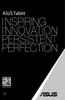 support.asus.com TR8559 Birinci Sürüm Eylül 2013 Telif Hakkı Bilgileri İçinde açıklanan ürünler ve yazılım da dahil olmak üzere bu kılavuzun hiçbir bölümü, ASUSTeK COMPUTER INC. in ( ASUS ) açık yazılı
support.asus.com TR8559 Birinci Sürüm Eylül 2013 Telif Hakkı Bilgileri İçinde açıklanan ürünler ve yazılım da dahil olmak üzere bu kılavuzun hiçbir bölümü, ASUSTeK COMPUTER INC. in ( ASUS ) açık yazılı
ASUS Miracast Dongle. E-Kılavuz TR8741
 E-Kılavuz TR8741 TR8741 Birinci Sürüm Kasım 2013 Telif Hakkı Bilgileri İçinde açıklanan ürünler ve yazılım da dahil olmak üzere bu kılavuzun hiçbir bölümü, ASUSTeK COMPUTER INC. in ( ASUS ) açık yazılı
E-Kılavuz TR8741 TR8741 Birinci Sürüm Kasım 2013 Telif Hakkı Bilgileri İçinde açıklanan ürünler ve yazılım da dahil olmak üzere bu kılavuzun hiçbir bölümü, ASUSTeK COMPUTER INC. in ( ASUS ) açık yazılı
CJB1JM0LCAHA. Kullanım Kılavuzu
 CJB1JM0LCAHA Kullanım Kılavuzu Saatinizi tanıyın Hoparlör Şarj bağlantı noktası Güç tuşu Açmak/kapatmak için 3 sn. basılı tutun. Yeniden başlatmaya zorlamak için 10 sn. basılı tutun. Ana ekrana geri dönmek
CJB1JM0LCAHA Kullanım Kılavuzu Saatinizi tanıyın Hoparlör Şarj bağlantı noktası Güç tuşu Açmak/kapatmak için 3 sn. basılı tutun. Yeniden başlatmaya zorlamak için 10 sn. basılı tutun. Ana ekrana geri dönmek
ASUS Tablet KULLANIM KILAVUZU TR8803
 ASUS Tablet KULLANIM KILAVUZU TR8803 TR8803 Birinci Sürüm Kasım 2013 Telif Hakkı Bilgileri İçinde açıklanan ürünler ve yazılım da dahil olmak üzere bu kılavuzun hiçbir bölümü, ASUSTeK COMPUTER INC. in
ASUS Tablet KULLANIM KILAVUZU TR8803 TR8803 Birinci Sürüm Kasım 2013 Telif Hakkı Bilgileri İçinde açıklanan ürünler ve yazılım da dahil olmak üzere bu kılavuzun hiçbir bölümü, ASUSTeK COMPUTER INC. in
TR7685 Nisan 2013. ASUS MeMO Pad E-Kılavuz. Telif Hakkı Bilgileri. Sınırlı Sorumluluk. Hizmet ve Destek
 MeMO Pad E-Kılavuz ASUS, çevreye olan etkiyi en aza indirmek ve tüketicilerin sağlığını korumak için kendini çevre dostu ürün/ambalajlar üretmeye adamıştır. Kılavuzun sayfa sayısının azaltılması, karbon
MeMO Pad E-Kılavuz ASUS, çevreye olan etkiyi en aza indirmek ve tüketicilerin sağlığını korumak için kendini çevre dostu ürün/ambalajlar üretmeye adamıştır. Kılavuzun sayfa sayısının azaltılması, karbon
TR8213 Mart 2013. ASUS MeMO Pad Kullanım Kılavuzu. Telif Hakkı Bilgileri. Sınırlı Sorumluluk. Hizmet ve Destek
 MeMO Pad E-Kılavuz ASUS, çevreye olan etkiyi en aza indirmek ve tüketicilerin sağlığını korumak için kendini çevre dostu ürün/ambalajlar üretmeye adamıştır. Kılavuzun sayfa sayısının azaltılması, karbon
MeMO Pad E-Kılavuz ASUS, çevreye olan etkiyi en aza indirmek ve tüketicilerin sağlığını korumak için kendini çevre dostu ürün/ambalajlar üretmeye adamıştır. Kılavuzun sayfa sayısının azaltılması, karbon
1. Prestigio MultiPad 2. Sarj Adaptörü 3. Taşıma Kılıfı 4. USB Kablosu 5. Hızlı Başlangıç Klavuzu 6. Garanti Belgesi 7. Yasal ve Güvenlik Uyarıları
 1. Kutu İçeriği 1. 2. Sarj Adaptörü 3. Taşıma Kılıfı 4. USB Kablosu 5. 6. Garanti Belgesi 7. Yasal ve Güvenlik Uyarıları 2. Cihaz Görünümü 15 16 3 4 5 6 1 2 13 14 10 9 8 11 12 7 TR - 1 1 2 3 4 5 6 7 8
1. Kutu İçeriği 1. 2. Sarj Adaptörü 3. Taşıma Kılıfı 4. USB Kablosu 5. 6. Garanti Belgesi 7. Yasal ve Güvenlik Uyarıları 2. Cihaz Görünümü 15 16 3 4 5 6 1 2 13 14 10 9 8 11 12 7 TR - 1 1 2 3 4 5 6 7 8
Tablet Bilgisayar SGPT13 Serisi. Hızlı Kurulum Kılavuzu
 Tablet Bilgisayar SGPT13 Serisi Hızlı Kurulum Kılavuzu Hoş Geldiniz Xperia Tablet S satın aldığınız için tebrik ederiz. Bu Hızlı Kurulum Kılavuzu, tablet bilgisayarınızın kullanılması için gereken başlangıç
Tablet Bilgisayar SGPT13 Serisi Hızlı Kurulum Kılavuzu Hoş Geldiniz Xperia Tablet S satın aldığınız için tebrik ederiz. Bu Hızlı Kurulum Kılavuzu, tablet bilgisayarınızın kullanılması için gereken başlangıç
Bu kılavuzda çoğu modelde ortak olan özellikler anlatılmaktadır. Bazı özellikler tabletinizde olmayabilir.
 Kullanıcı Kılavuzu Copyright 2013 Hewlett-Packard Development Company, L.P. Bluetooth, mülkiyeti marka sahibine ait olan ve Hewlett-Packard Company tarafından lisansla kullanılan bir ticari markadır. Google,
Kullanıcı Kılavuzu Copyright 2013 Hewlett-Packard Development Company, L.P. Bluetooth, mülkiyeti marka sahibine ait olan ve Hewlett-Packard Company tarafından lisansla kullanılan bir ticari markadır. Google,
5.0. Alcatel U5 5044Y - Cep Telefonu KULLANIM KILAVUZU HIZLI BAŞLANGIÇ KILAVUZU. Ön kamera LED göstergesi. Flaş. Ses açma/ kısma. Güç tuşu.
 Alcatel U5 5044Y - Cep Telefonu KULLANIM KILAVUZU HIZLI BAŞLANGIÇ KILAVUZU Flaş Ön kamera LED göstergesi 1 Arka kapağın çıkarılması ya da takılması. Ses açma/ kısma 2 Pilin takılması ya da çıkarılması.
Alcatel U5 5044Y - Cep Telefonu KULLANIM KILAVUZU HIZLI BAŞLANGIÇ KILAVUZU Flaş Ön kamera LED göstergesi 1 Arka kapağın çıkarılması ya da takılması. Ses açma/ kısma 2 Pilin takılması ya da çıkarılması.
Kullanım kılavuzu. Stereo Mikrofon STM10
 Kullanım kılavuzu Stereo Mikrofon STM10 İçindekiler Temel Bilgiler...3 Fonksiyona genel bakış...3 Donanıma genel bakış...3 Montaj...4 Mikrofonunuzun kullanımı...5 Ses kaydetme...5 Videolar için ses kaydetme...8
Kullanım kılavuzu Stereo Mikrofon STM10 İçindekiler Temel Bilgiler...3 Fonksiyona genel bakış...3 Donanıma genel bakış...3 Montaj...4 Mikrofonunuzun kullanımı...5 Ses kaydetme...5 Videolar için ses kaydetme...8
Connection Manager Kullanım Kılavuzu
 Connection Manager Kullanım Kılavuzu Baskı 1.0 2 İçindekiler Bağlantı yöneticisi uygulaması hakkında 3 Başlarken 3 Bağlantı yöneticisi uygulamasını açma 3 Geçerli bağlantı durumunu görüntüleme 3 Uygulama
Connection Manager Kullanım Kılavuzu Baskı 1.0 2 İçindekiler Bağlantı yöneticisi uygulaması hakkında 3 Başlarken 3 Bağlantı yöneticisi uygulamasını açma 3 Geçerli bağlantı durumunu görüntüleme 3 Uygulama
Tablet Bilgisayar SGPT12 Serisi. Hızlı Kurulum Kılavuzu
 Tablet Bilgisayar SGPT12 Serisi Hızlı Kurulum Kılavuzu Hoş Geldiniz Xperia Tablet S satın aldığınız için tebrik ederiz. Bu Hızlı Kurulum Kılavuzu, tablet bilgisayarınızın kullanılması için gereken başlangıç
Tablet Bilgisayar SGPT12 Serisi Hızlı Kurulum Kılavuzu Hoş Geldiniz Xperia Tablet S satın aldığınız için tebrik ederiz. Bu Hızlı Kurulum Kılavuzu, tablet bilgisayarınızın kullanılması için gereken başlangıç
5.0 KULLANIM KILAVUZU HIZLI BAŞLANGIÇ KILAVUZU. Alcatel Shine Lite 5080X - Cep Telefonu. Flaş Ön kamera. LED göstergesi. Güç tuşu
 HIZLI BAŞLANGIÇ KILAVUZU LED göstergesi Alcatel Shine Lite 5080X - Cep Telefonu KULLANIM KILAVUZU Flaş Ön kamera 1 Pilin şarj edilmesi. 5.0 Güç tuşu Ses açma/ kısma 2 SIM kartın takılması ya da çıkarılması.
HIZLI BAŞLANGIÇ KILAVUZU LED göstergesi Alcatel Shine Lite 5080X - Cep Telefonu KULLANIM KILAVUZU Flaş Ön kamera 1 Pilin şarj edilmesi. 5.0 Güç tuşu Ses açma/ kısma 2 SIM kartın takılması ya da çıkarılması.
TURKCELL MaxiPLUS 5. Hızlı Başlangıç Kılavuzu
 TURKCELL MaxiPLUS 5 Hızlı Başlangıç Kılavuzu Telefona Genel Bakış Güç Tuşu Kulaklık LED Gösterge Şarj/ USB Girişi Dokunmatik Ekran Ana Ekran Tuşu Arama Tuşu Menü Tuşu Geri Tuşu Kulaklık Girişi Ses Tuşları
TURKCELL MaxiPLUS 5 Hızlı Başlangıç Kılavuzu Telefona Genel Bakış Güç Tuşu Kulaklık LED Gösterge Şarj/ USB Girişi Dokunmatik Ekran Ana Ekran Tuşu Arama Tuşu Menü Tuşu Geri Tuşu Kulaklık Girişi Ses Tuşları
Türkçe. Giriş. Özelliklere Genel Bakış
 Özelliklere Genel Bakış Giriş 7-inç TFT LCD Görüntü çözünürlüğü: 480(En) x 234(Boy) Görüntü modu: 4:3 ve 16:9 Desteklenen dosya biçimleri: JPEG & Hareketli-JPEG (320x240 QVGA 15 fps; 640x480 VGA 6 fps.)
Özelliklere Genel Bakış Giriş 7-inç TFT LCD Görüntü çözünürlüğü: 480(En) x 234(Boy) Görüntü modu: 4:3 ve 16:9 Desteklenen dosya biçimleri: JPEG & Hareketli-JPEG (320x240 QVGA 15 fps; 640x480 VGA 6 fps.)
İçindekiler. Akıllı Tahta Uygulaması (ATU) Kullanma Kılavuzu. İçindekiler. Bölüm 1: Uygulama Hakkında Genel bilgi 2
 İçindekiler 1 İçindekiler Bölüm 1: Uygulama Hakkında Genel bilgi 2 Bölüm 2: Akıllı Tahta Uygulamasının Yüklenmesi Akıllı Tahta Uygulaması nı yükleme 3 Akıllı Tahta Uygulaması nı kaldırma 3 Akıllı Tahta
İçindekiler 1 İçindekiler Bölüm 1: Uygulama Hakkında Genel bilgi 2 Bölüm 2: Akıllı Tahta Uygulamasının Yüklenmesi Akıllı Tahta Uygulaması nı yükleme 3 Akıllı Tahta Uygulaması nı kaldırma 3 Akıllı Tahta
1. Prestigio MultiPad 2. AC Adaptör 3. Taşıma Kılıfı 4. USB Kablosu 5. Hızlı Başlangıç Klavuzu 6. Garanti Kartı 7. Yasal Güvenlik Uyarıları
 1. Paket İçeriği 1. 2. AC Adaptör 3. Taşıma Kılıfı 4. USB Kablosu 5. 6. Garanti Kartı 7. Yasal Güvenlik Uyarıları 2. Cihaz Görünümü 1 2 9 3 4 5 6 7 8 10 11 12 13 14 TR - 1 1 2 3 4 5 6 7 8 9 10 11 12 13
1. Paket İçeriği 1. 2. AC Adaptör 3. Taşıma Kılıfı 4. USB Kablosu 5. 6. Garanti Kartı 7. Yasal Güvenlik Uyarıları 2. Cihaz Görünümü 1 2 9 3 4 5 6 7 8 10 11 12 13 14 TR - 1 1 2 3 4 5 6 7 8 9 10 11 12 13
Hızlı başlangıç kılavuzu
 Philips GoGear müzik çalar Hızlı başlangıç kılavuzu TR SA1MXX02B SA1MXX02K SA1MXX02KN SA1MXX02W SA1MXX04B SA1MXX04K SA1MXX04KN SA1MXX04P SA1MXX04W SA1MXX04WS SA1MXX08K Başlarken Ana menü hakkında genel
Philips GoGear müzik çalar Hızlı başlangıç kılavuzu TR SA1MXX02B SA1MXX02K SA1MXX02KN SA1MXX02W SA1MXX04B SA1MXX04K SA1MXX04KN SA1MXX04P SA1MXX04W SA1MXX04WS SA1MXX08K Başlarken Ana menü hakkında genel
Bu kılavuzda çoğu modelde ortak olan özellikler anlatılmaktadır. Bazı özellikler bilgisayarınızda olmayabilir.
 Buradan Başlayın Copyright 2013 Hewlett-Packard Development Company, L.P. Windows, Microsoft Corporation kuruluşunun ABD'de tescilli ticari markasıdır. Bu belgede yer alan bilgiler önceden haber verilmeksizin
Buradan Başlayın Copyright 2013 Hewlett-Packard Development Company, L.P. Windows, Microsoft Corporation kuruluşunun ABD'de tescilli ticari markasıdır. Bu belgede yer alan bilgiler önceden haber verilmeksizin
Android telefonunuzda Office 365'i kullanma
 Android telefonunuzda Office 365'i kullanma Hızlı Başlangıç Kılavuzu E-postayı denetleme Office 365 hesabınızdan e-posta göndermek ve almak için Android telefonunuzu ayarlayın. Takviminizi nerede olursanız
Android telefonunuzda Office 365'i kullanma Hızlı Başlangıç Kılavuzu E-postayı denetleme Office 365 hesabınızdan e-posta göndermek ve almak için Android telefonunuzu ayarlayın. Takviminizi nerede olursanız
Copyright 2017 HP Development Company, L.P.
 Kullanıcı Kılavuzu Copyright 2017 HP Development Company, L.P. Bu belgede yer alan bilgiler önceden bildirilmeden değiştirilebilir. HP ürünleri ve hizmetlerine ilişkin garantiler, bu ürünler ve hizmetlerle
Kullanıcı Kılavuzu Copyright 2017 HP Development Company, L.P. Bu belgede yer alan bilgiler önceden bildirilmeden değiştirilebilir. HP ürünleri ve hizmetlerine ilişkin garantiler, bu ürünler ve hizmetlerle
Hızlı Başlangıç Kılavuzu
 Hızlı Başlangıç Kılavuzu Model: 5800d-1 Nokia 5800 XpressMusic 9211345, 1. Baskı TR Tuşlar ve parçalar 9 İkincil kamera 10 Ses seviyesi/yakınlaştırma tuşu 11 Medya tuşu 12 Ekran ve tuş kilidi anahtarı
Hızlı Başlangıç Kılavuzu Model: 5800d-1 Nokia 5800 XpressMusic 9211345, 1. Baskı TR Tuşlar ve parçalar 9 İkincil kamera 10 Ses seviyesi/yakınlaştırma tuşu 11 Medya tuşu 12 Ekran ve tuş kilidi anahtarı
2017 Electronics For Imaging, Inc. Bu yayın içerisinde yer alan tüm bilgiler, bu ürüne ilişkin Yasal Bildirimler kapsamında korunmaktadır.
 2017 Electronics For Imaging, Inc. Bu yayın içerisinde yer alan tüm bilgiler, bu ürüne ilişkin Yasal Bildirimler kapsamında korunmaktadır. 17 Nisan 2017 İçindekiler 3 İçindekiler...5 için durum çubuğu...5
2017 Electronics For Imaging, Inc. Bu yayın içerisinde yer alan tüm bilgiler, bu ürüne ilişkin Yasal Bildirimler kapsamında korunmaktadır. 17 Nisan 2017 İçindekiler 3 İçindekiler...5 için durum çubuğu...5
Office 365'i Windows Phone'unuzda kullanma
 Office 365'i Windows Phone'unuzda kullanma Hızlı Başlangıç Kılavuzu E-postayı denetleme Office 365 hesabınızdan e-posta göndermek ve almak için Windows Phone'unuzu ayarlayın. Takviminizi nerede olursanız
Office 365'i Windows Phone'unuzda kullanma Hızlı Başlangıç Kılavuzu E-postayı denetleme Office 365 hesabınızdan e-posta göndermek ve almak için Windows Phone'unuzu ayarlayın. Takviminizi nerede olursanız
P-touch Transfer Manager Kullanmı
 P-touch Transfer Manager Kullanmı Sürüm 0 TUR Giriş Önemli Not Bu belgenin içindekiler ve bu ürünün özellikleri önceden bildirilmeksizin değişikliğe tabidir. Brother, burada bulunan teknik özellikler ve
P-touch Transfer Manager Kullanmı Sürüm 0 TUR Giriş Önemli Not Bu belgenin içindekiler ve bu ürünün özellikleri önceden bildirilmeksizin değişikliğe tabidir. Brother, burada bulunan teknik özellikler ve
Travelair AC. Kablosuz Depolama Sürücüsü. Kullanıcı Kılavuzu
 Travelair AC Kablosuz Depolama Sürücüsü Kullanıcı Kılavuzu TR11182 Düzeltilmiş Baskı V2 Ocak 2016 Telif Hakkı 2016 ASUSTeK Computer Inc. Her Hakkı Saklıdır. İçinde açıklanan ürünler ve yazılım da dahil
Travelair AC Kablosuz Depolama Sürücüsü Kullanıcı Kılavuzu TR11182 Düzeltilmiş Baskı V2 Ocak 2016 Telif Hakkı 2016 ASUSTeK Computer Inc. Her Hakkı Saklıdır. İçinde açıklanan ürünler ve yazılım da dahil
ZİRVEDRİVE IOS YAZILIMI KULLANIM KILAVUZU
 ZİRVEDRİVE IOS YAZILIMI KULLANIM KILAVUZU Kullanıcı Girişi: Giriş ekranınd sisteme giriş yapılır. dan kullanıcı adı ve şifre bilgileri girilip giriş butonuna basılarak Sistem Ekranı: 4 2 1 2 3 Klasörler
ZİRVEDRİVE IOS YAZILIMI KULLANIM KILAVUZU Kullanıcı Girişi: Giriş ekranınd sisteme giriş yapılır. dan kullanıcı adı ve şifre bilgileri girilip giriş butonuna basılarak Sistem Ekranı: 4 2 1 2 3 Klasörler
Bu kılavuzda çoğu modelde ortak olan özellikler anlatılmaktadır. Bazı özellikler tabletinizde olmayabilir.
 Kullanıcı Kılavuzu Copyright 2013 Hewlett-Packard Development Company, L.P. Bluetooth, mülkiyeti marka sahibine ait olan ve Hewlett-Packard Company tarafından lisansla kullanılan bir ticari markadır. Google,
Kullanıcı Kılavuzu Copyright 2013 Hewlett-Packard Development Company, L.P. Bluetooth, mülkiyeti marka sahibine ait olan ve Hewlett-Packard Company tarafından lisansla kullanılan bir ticari markadır. Google,
Travelair N. Kablosuz Depolama. Kullanıcı Kılavuzu
 Travelair N Kablosuz Depolama Kullanıcı Kılavuzu TR10187 Birinci Sürüm Mayıs 2015 Telif Hakkı 2015 ASUSTeK Computer Inc. Her Hakkı Saklıdır. İçinde açıklanan ürünler ve yazılım da dahil olmak üzere bu
Travelair N Kablosuz Depolama Kullanıcı Kılavuzu TR10187 Birinci Sürüm Mayıs 2015 Telif Hakkı 2015 ASUSTeK Computer Inc. Her Hakkı Saklıdır. İçinde açıklanan ürünler ve yazılım da dahil olmak üzere bu
Moto Mod aksesuarınızı takma
 360 CAMERA Moto Mod aksesuarınızı takma Telefonunuzun arkasındaki kamera lensini 360 Camera ile hizalayın, ardından telefonun yan ve alt taraflarını Moto Mod ile birbirlerine geçinceye kadar hizalayın.
360 CAMERA Moto Mod aksesuarınızı takma Telefonunuzun arkasındaki kamera lensini 360 Camera ile hizalayın, ardından telefonun yan ve alt taraflarını Moto Mod ile birbirlerine geçinceye kadar hizalayın.
Hızlı Başlangıç Kılavuzu
 Hızlı Başlangıç Kılavuzu Güvenli erişim, paylaşım ve dosya depolama sayesinde her yerde daha fazlasını yapın. Office 365 aboneliğinizde oturum açın ve uygulama başlatıcıdan SharePoint'i seçin. Arama Siteler,
Hızlı Başlangıç Kılavuzu Güvenli erişim, paylaşım ve dosya depolama sayesinde her yerde daha fazlasını yapın. Office 365 aboneliğinizde oturum açın ve uygulama başlatıcıdan SharePoint'i seçin. Arama Siteler,
Eee Pad TF201 için SSS
 Eee Pad TF201 için SSS Dosyaları yönetme... 2 MicroSD, SD kartı veya USB aygıtında depolanan verilerime nasıl erişirim?... 2 Seçili dosyaları başka bir klasöre nasıl taşırım?... 2 Seçili dosyaları bağlı
Eee Pad TF201 için SSS Dosyaları yönetme... 2 MicroSD, SD kartı veya USB aygıtında depolanan verilerime nasıl erişirim?... 2 Seçili dosyaları başka bir klasöre nasıl taşırım?... 2 Seçili dosyaları bağlı
Sayfa 1 3
 PowerPoint 5 Saat Ön Koşullar (Eğitimler) Temel Bilgisayar Eğitimi, Word Eğitimi Eğitimin Süresi (Saat) 5 Saat Katılımcılar eğitim sonunda; sunum hazırlarken slaytlarında yer verdikleri nesnelerin (resim,
PowerPoint 5 Saat Ön Koşullar (Eğitimler) Temel Bilgisayar Eğitimi, Word Eğitimi Eğitimin Süresi (Saat) 5 Saat Katılımcılar eğitim sonunda; sunum hazırlarken slaytlarında yer verdikleri nesnelerin (resim,
TR10229. Birinci Sürüm Eylül 2015. Z Elektronik Kalem. E-Kılavuzu
 TR10229 Birinci Sürüm Eylül 2015 Z Elektronik Kalem E-Kılavuzu TELIF HAKKI BILGILERI İçinde açıklanan ürünler ve yazılım da dahil olmak üzere bu kılavuzun hiçbir bölümü, ASUSTeK COMPUTER INC. in ( ASUS
TR10229 Birinci Sürüm Eylül 2015 Z Elektronik Kalem E-Kılavuzu TELIF HAKKI BILGILERI İçinde açıklanan ürünler ve yazılım da dahil olmak üzere bu kılavuzun hiçbir bölümü, ASUSTeK COMPUTER INC. in ( ASUS
İlk Kez GIGABYTE Notebook kullanma
 GIGABYTE Notebook satın aldığınız için sizi kutlarız! Bu kılavuz size notebook kurulumuna başlamanızda yardımcı olacaktır. Nihai ürün konfigürasyonu satın aldığınız andaki modeline bağlıdır. GIGABYTE,
GIGABYTE Notebook satın aldığınız için sizi kutlarız! Bu kılavuz size notebook kurulumuna başlamanızda yardımcı olacaktır. Nihai ürün konfigürasyonu satın aldığınız andaki modeline bağlıdır. GIGABYTE,
XTRA CONTROLLER PRO KULLANIM KILAVUZU
 XTRA CONTROLLER PRO KULLANIM KILAVUZU İÇİNDEKİLER İlgili bölümü göstermesi için içindekiler tablosundaki bir başlığı tıklayın 1. GİRİŞ... 3 2. TRAVELLING ZOOM ÖZELLİĞİ... 5 3. CHAT AND SHOW FOTOĞRAF/VİDEO/MÜZİK
XTRA CONTROLLER PRO KULLANIM KILAVUZU İÇİNDEKİLER İlgili bölümü göstermesi için içindekiler tablosundaki bir başlığı tıklayın 1. GİRİŞ... 3 2. TRAVELLING ZOOM ÖZELLİĞİ... 5 3. CHAT AND SHOW FOTOĞRAF/VİDEO/MÜZİK
HP Mobil Uzaktan Kumanda (Yalnızca Belirli Modellerde) Kullanıcı Kılavuzu
 HP Mobil Uzaktan Kumanda (Yalnızca Belirli Modellerde) Kullanıcı Kılavuzu Copyright 2008 Hewlett-Packard Development Company, L.P. Windows ve Windows Vista, Microsoft Corporation şirketinin ABD'de kayıtlı
HP Mobil Uzaktan Kumanda (Yalnızca Belirli Modellerde) Kullanıcı Kılavuzu Copyright 2008 Hewlett-Packard Development Company, L.P. Windows ve Windows Vista, Microsoft Corporation şirketinin ABD'de kayıtlı
reederiii Kullanım Kılavuzu
 reederiii Kullanım Kılavuzu Cihazımızı satın aldığınız için teşekkür ederiz. Lütfen cihazı kullanmadan önce kullanma kılavuzunu dikkatlice okuyun. Kullanım kılavuzu size tam ve doğru bilgi vermek için
reederiii Kullanım Kılavuzu Cihazımızı satın aldığınız için teşekkür ederiz. Lütfen cihazı kullanmadan önce kullanma kılavuzunu dikkatlice okuyun. Kullanım kılavuzu size tam ve doğru bilgi vermek için
SnapBridge Bağlantı Kılavuzu (ios)
 Tr SnapBridge Bağlantı Kılavuzu (ios) SB6L01(1W) 6MB3801W-01 Fotoğraf makinenizi ios cihazınızla eşleştirmek için SnapBridge i kullanma ve SnapBridge Wi-Fi uyarısı görüntülendiğinde ne yapılacağı hakkında
Tr SnapBridge Bağlantı Kılavuzu (ios) SB6L01(1W) 6MB3801W-01 Fotoğraf makinenizi ios cihazınızla eşleştirmek için SnapBridge i kullanma ve SnapBridge Wi-Fi uyarısı görüntülendiğinde ne yapılacağı hakkında
Başlarken NSZ-GS7. Ağ Ortam Oynatıcısı. Ekran görüntüleri, işlemler ve teknik özellikler önceden bildirilmeksizin değiştirilebilir.
 Başlarken TR Ağ Ortam Oynatıcısı NSZ-GS7 Ekran görüntüleri, işlemler ve teknik özellikler önceden bildirilmeksizin değiştirilebilir. Başlarken: ON/STANDBY Oynatıcıyı açar veya kapatır. Bağlı cihazların
Başlarken TR Ağ Ortam Oynatıcısı NSZ-GS7 Ekran görüntüleri, işlemler ve teknik özellikler önceden bildirilmeksizin değiştirilebilir. Başlarken: ON/STANDBY Oynatıcıyı açar veya kapatır. Bağlı cihazların
Hızlı başlangıç kılavuzu SE888
 Hızlı başlangıç kılavuzu SE888 İçindekiler Baz ünitesi Not * Birden fazla ahize içeren paketlerde, ek ahizeler, şarj cihazları ve güç adaptörleri bulunur. ** Bazı ülkelerde, hat adaptörünü hat kablosuna
Hızlı başlangıç kılavuzu SE888 İçindekiler Baz ünitesi Not * Birden fazla ahize içeren paketlerde, ek ahizeler, şarj cihazları ve güç adaptörleri bulunur. ** Bazı ülkelerde, hat adaptörünü hat kablosuna
Fiery Driver Configurator
 2015 Electronics For Imaging, Inc. Bu yayın içerisinde yer alan tüm bilgiler, bu ürüne ilişkin Yasal Bildirimler kapsamında korunmaktadır. 16 Kasım 2015 İçindekiler 3 İçindekiler Fiery Driver Configurator...5
2015 Electronics For Imaging, Inc. Bu yayın içerisinde yer alan tüm bilgiler, bu ürüne ilişkin Yasal Bildirimler kapsamında korunmaktadır. 16 Kasım 2015 İçindekiler 3 İçindekiler Fiery Driver Configurator...5
Modem ve Yerel Ağ. Kullanıcı Kılavuzu
 Modem ve Yerel Ağ Kullanıcı Kılavuzu Telif Hakkı 2006 Hewlett-Packard Development Company, L.P. Bu belgede yer alan bilgiler önceden haber verilmeksizin değiştirilebilir. HP ürünleri ve hizmetlerine ilişkin
Modem ve Yerel Ağ Kullanıcı Kılavuzu Telif Hakkı 2006 Hewlett-Packard Development Company, L.P. Bu belgede yer alan bilgiler önceden haber verilmeksizin değiştirilebilir. HP ürünleri ve hizmetlerine ilişkin
Motorola Phone Tools. Hızlı Başlangıç
 Motorola Phone Tools Hızlı Başlangıç İçerik Minimum Gereksinimler... 2 Motorola Phone Tools Yüklemeden Önce... 3 Yükleme Motorola Phone Tools... 4 Cep Telefonu Cihazını Yükleme ve Yapılandırma... 5 Çevrimiçi
Motorola Phone Tools Hızlı Başlangıç İçerik Minimum Gereksinimler... 2 Motorola Phone Tools Yüklemeden Önce... 3 Yükleme Motorola Phone Tools... 4 Cep Telefonu Cihazını Yükleme ve Yapılandırma... 5 Çevrimiçi
Çevrimiçi paylaşım 3.1. Baskı 1
 Çevrimiçi paylaşım 3.1 Baskı 1 2008 Nokia telif hakkıdır. Tüm hakları mahfuzdur. Nokia, Nokia Connecting People ve Nseries, Nokia Corporation'ın ticari veya tescilli ticari markalarıdır. Nokia tune, Nokia
Çevrimiçi paylaşım 3.1 Baskı 1 2008 Nokia telif hakkıdır. Tüm hakları mahfuzdur. Nokia, Nokia Connecting People ve Nseries, Nokia Corporation'ın ticari veya tescilli ticari markalarıdır. Nokia tune, Nokia
ZİRVEDRİVEWEB YAZILIMI KULLANIM KILAVUZU
 ZİRVEDRİVEWEB YAZILIMI KULLANIM KILAVUZU Kullanıcı Girişi:Giriş ekranınd dan kullanıcı adı ve şifre bilgileri girilip giriş butonuna basılaraksisteme giriş yapılır. Sistem Ekranı: 4 2 Klasörler Dosyalar
ZİRVEDRİVEWEB YAZILIMI KULLANIM KILAVUZU Kullanıcı Girişi:Giriş ekranınd dan kullanıcı adı ve şifre bilgileri girilip giriş butonuna basılaraksisteme giriş yapılır. Sistem Ekranı: 4 2 Klasörler Dosyalar
Google Cloud Print Kılavuzu
 Google Cloud Print Kılavuzu Sürüm 0 TUR ların açıklamaları Bu kullanıcı kılavuzunda aşağıdaki simgeyi kullanıyoruz: lar ortaya çıkabilecek durumu nasıl çözmeniz gerektiğini size bildirir veya işlemin diğer
Google Cloud Print Kılavuzu Sürüm 0 TUR ların açıklamaları Bu kullanıcı kılavuzunda aşağıdaki simgeyi kullanıyoruz: lar ortaya çıkabilecek durumu nasıl çözmeniz gerektiğini size bildirir veya işlemin diğer
Çevrimiçi baskı 4.0. Baskı 1
 Çevrimiçi baskı 4.0 Baskı 1 2008 Nokia telif hakkıdır. Tüm hakları mahfuzdur. Nokia, Nokia Connecting People ve Nseries, Nokia Corporation'ın ticari veya tescilli ticari markalarıdır. Nokia tune, Nokia
Çevrimiçi baskı 4.0 Baskı 1 2008 Nokia telif hakkıdır. Tüm hakları mahfuzdur. Nokia, Nokia Connecting People ve Nseries, Nokia Corporation'ın ticari veya tescilli ticari markalarıdır. Nokia tune, Nokia
Hoşgeldiniz. Hızlı başlangıç kılavuzu. Bağlantı. Kurulum. Eğlenin
 Hoşgeldiniz TR Hızlı başlangıç kılavuzu 1 2 3 Bağlantı Kurulum Eğlenin Kutuda neler var? Telefon Baz istasyonu Baz istasyon için güç kaynağı Telefon kablosu 2 adet AAA şarj edilebilir pil Splitter Kullanıcı
Hoşgeldiniz TR Hızlı başlangıç kılavuzu 1 2 3 Bağlantı Kurulum Eğlenin Kutuda neler var? Telefon Baz istasyonu Baz istasyon için güç kaynağı Telefon kablosu 2 adet AAA şarj edilebilir pil Splitter Kullanıcı
HP ScrollSmart Mobil Uzaktan Kumanda (Yalnızca Belirli Modellerde) Kullanıcı Kılavuzu
 HP ScrollSmart Mobil Uzaktan Kumanda (Yalnızca Belirli Modellerde) Kullanıcı Kılavuzu Copyright 2008 Hewlett-Packard Development Company, L.P. Windows ve Windows Vista, Microsoft Corporation şirketinin
HP ScrollSmart Mobil Uzaktan Kumanda (Yalnızca Belirli Modellerde) Kullanıcı Kılavuzu Copyright 2008 Hewlett-Packard Development Company, L.P. Windows ve Windows Vista, Microsoft Corporation şirketinin
Ağınız üzerinde tarama yapmak için Web Hizmetleri'ni kullanma (Windows Vista SP2 veya üzeri, Windows 7 ve Windows 8)
 Ağınız üzerinde tarama yapmak için Web Hizmetleri'ni kullanma (Windows Vista SP2 veya üzeri, Windows 7 ve Windows 8) Web Hizmetleri protokolü, Windows Vista (SP2 veya üstü), Windows 7 ve Windows 8 kullanıcılarının,
Ağınız üzerinde tarama yapmak için Web Hizmetleri'ni kullanma (Windows Vista SP2 veya üzeri, Windows 7 ve Windows 8) Web Hizmetleri protokolü, Windows Vista (SP2 veya üstü), Windows 7 ve Windows 8 kullanıcılarının,
Google Cloud Print Kılavuzu
 Google Cloud Print Kılavuzu Sürüm 0 TUR Notların tanımı Bu kullanım kılavuzunda aşağıdaki not stilini kullanıyoruz: Notlar ortaya çıkabilecek durumu nasıl çözmeniz gerektiğini size bildirir veya işlemin
Google Cloud Print Kılavuzu Sürüm 0 TUR Notların tanımı Bu kullanım kılavuzunda aşağıdaki not stilini kullanıyoruz: Notlar ortaya çıkabilecek durumu nasıl çözmeniz gerektiğini size bildirir veya işlemin
HP Roar Plus Hoparlör. Diğer Özellikler
 HP Roar Plus Hoparlör Diğer Özellikler Copyright 2014 Hewlett-Packard Development Company, L.P. Microsoft, Windows ve Windows Vista, Microsoft şirketler grubunun ABD'de tescilli ticari markalarıdır. Bluetooth,
HP Roar Plus Hoparlör Diğer Özellikler Copyright 2014 Hewlett-Packard Development Company, L.P. Microsoft, Windows ve Windows Vista, Microsoft şirketler grubunun ABD'de tescilli ticari markalarıdır. Bluetooth,
Hızlı başlangıç kılavuzu
 Ürününüzü şu adresten kaydettirin ve destek alın: www.philips.com/welcome CD490 CD495 Hızlı başlangıç kılavuzu 1 Bağlanın 2 Hazırlanma 3 Keyfini çıkarın Kutuda ne var Baz ünitesi (CD495) Baz ünitesi (CD490)
Ürününüzü şu adresten kaydettirin ve destek alın: www.philips.com/welcome CD490 CD495 Hızlı başlangıç kılavuzu 1 Bağlanın 2 Hazırlanma 3 Keyfini çıkarın Kutuda ne var Baz ünitesi (CD495) Baz ünitesi (CD490)
Giriş. Memeo Instant Backup Hızlı Başlangıç Kılavuzu. 1. Adım: Ücretsiz Memeo hesabınızı oluşturun. 2. Adım: Depolama aygıtınızı bilgisayarınıza takın
 Giriş Memeo Instant Backup, karmaşık dijital dünya için basit bir yedekleme çözümüdür. Memeo Instant Backup, C sürücünüzdeki değerli dosyalarınızı otomatik ve sürekli olarak yedekleyerek verilerinizi korur
Giriş Memeo Instant Backup, karmaşık dijital dünya için basit bir yedekleme çözümüdür. Memeo Instant Backup, C sürücünüzdeki değerli dosyalarınızı otomatik ve sürekli olarak yedekleyerek verilerinizi korur
MimioMobile Kullanım Kılavuzu. mimio.com
 MimioMobile Kullanım Kılavuzu mimio.com 2013 Mimio. Tüm Hakları Saklıdır. Gözden geçirme 03.09.2013. Bu belgenin veya yazılımın herhangi bir kısmı, Mimio şirketinden önceden yazılı izin alınmaksızın herhangi
MimioMobile Kullanım Kılavuzu mimio.com 2013 Mimio. Tüm Hakları Saklıdır. Gözden geçirme 03.09.2013. Bu belgenin veya yazılımın herhangi bir kısmı, Mimio şirketinden önceden yazılı izin alınmaksızın herhangi
Bellek Modülleri Kullanıcı Kılavuzu
 Bellek Modülleri Kullanıcı Kılavuzu Copyright 2009 Hewlett-Packard Development Company, L.P. Bu belgede yer alan bilgiler önceden haber verilmeksizin değiştirilebilir. HP ürünleri ve hizmetlerine ilişkin
Bellek Modülleri Kullanıcı Kılavuzu Copyright 2009 Hewlett-Packard Development Company, L.P. Bu belgede yer alan bilgiler önceden haber verilmeksizin değiştirilebilir. HP ürünleri ve hizmetlerine ilişkin
TR TEKNİK KILAVUZ. Ürün No. 6501 dahili kullanım kılavuzu. www.comelitgroup.com
 TEKNİK KILAVUZ Ürün No. 6501 dahili kullanım kılavuzu www.comelitgroup.com UYARILAR Comelit Group S.pA. aygıtların uygunsuz bir şekilde kullanılmasından, başkaları tarafından herhangi bir sebep ve amaç
TEKNİK KILAVUZ Ürün No. 6501 dahili kullanım kılavuzu www.comelitgroup.com UYARILAR Comelit Group S.pA. aygıtların uygunsuz bir şekilde kullanılmasından, başkaları tarafından herhangi bir sebep ve amaç
Hızlı Başlangıç Kılavuzu
 Hızlı Başlangıç Kılavuzu Microsoft Excel 2013 önceki sürümlerden farklı görünüyor, bu nedenle öğrenmenizi kolaylaştırmak için bu kılavuzu oluşturduk. Hızlı Erişim Araç Çubuğu'na komutlar ekleme Şeridi
Hızlı Başlangıç Kılavuzu Microsoft Excel 2013 önceki sürümlerden farklı görünüyor, bu nedenle öğrenmenizi kolaylaştırmak için bu kılavuzu oluşturduk. Hızlı Erişim Araç Çubuğu'na komutlar ekleme Şeridi
Kullanım kılavuzu Nokia Müzik
 Kullanım kılavuzu Nokia Müzik Baskı 1.0 TR Nokia Müzik Nokia Müzik'i Windows Phone'dan kullanarak, şarkıları telefonunuza ve uyumlu bilgisayarınıza indirebilirsiniz. Başlangıç ekranında sola kaydırın ve
Kullanım kılavuzu Nokia Müzik Baskı 1.0 TR Nokia Müzik Nokia Müzik'i Windows Phone'dan kullanarak, şarkıları telefonunuza ve uyumlu bilgisayarınıza indirebilirsiniz. Başlangıç ekranında sola kaydırın ve
N300 WiFi Yönlendirici (N300R)
 Easy, Reliable & Secure Kurulum Kılavuzu N300 WiFi Yönlendirici (N300R) Ticari markalar Marka ve ürün adları, ilgili sahiplerinin ticari markaları veya tescilli ticari markalarıdır. Bilgiler, herhangi
Easy, Reliable & Secure Kurulum Kılavuzu N300 WiFi Yönlendirici (N300R) Ticari markalar Marka ve ürün adları, ilgili sahiplerinin ticari markaları veya tescilli ticari markalarıdır. Bilgiler, herhangi
Y5c. Kullanıcı Kılavuzu
 Y5c Kullanıcı Kılavuzu İçindekiler Önsöz... 1 Birinci sınıf işlevler... 2 Kasa... 2 Galeriden kamerayı başlatma... 2 Başlarken... 3 Telefonunuza genel bakış... 3 Tuş işlevleri parmaklarınızın ucunda...
Y5c Kullanıcı Kılavuzu İçindekiler Önsöz... 1 Birinci sınıf işlevler... 2 Kasa... 2 Galeriden kamerayı başlatma... 2 Başlarken... 3 Telefonunuza genel bakış... 3 Tuş işlevleri parmaklarınızın ucunda...
Hızlı Başlangıç Kılavuzu
 Hızlı Başlangıç Kılavuzu Microsoft Publisher 2013 önceki sürümlerden farklı görünüyor, bu nedenle öğrenmenizi kolaylaştırmak için bu kılavuzu oluşturduk. Hızlı Erişim Araç Çubuğu En sevdiğiniz komutları
Hızlı Başlangıç Kılavuzu Microsoft Publisher 2013 önceki sürümlerden farklı görünüyor, bu nedenle öğrenmenizi kolaylaştırmak için bu kılavuzu oluşturduk. Hızlı Erişim Araç Çubuğu En sevdiğiniz komutları
ASUS Tablet. Türkçe Tanıtma ve Kullanma Kılavuzu
 ASUS Tablet Türkçe Tanıtma ve Kullanma Kılavuzu TR10044 Ocak 2015 Birinci Sürüm Telif Hakkı Bilgileri İçinde açıklanan ürünler ve yazılım da dahil olmak üzere bu kılavuzun hiçbir bölümü, ASUSTeK COMPUTER
ASUS Tablet Türkçe Tanıtma ve Kullanma Kılavuzu TR10044 Ocak 2015 Birinci Sürüm Telif Hakkı Bilgileri İçinde açıklanan ürünler ve yazılım da dahil olmak üzere bu kılavuzun hiçbir bölümü, ASUSTeK COMPUTER
Yazılım Güncelleştirmeleri Kullanıcı Kılavuzu
 Yazılım Güncelleştirmeleri Kullanıcı Kılavuzu Copyright 2009 Hewlett-Packard Development Company, L.P. Windows, Microsoft Corporation kuruluşunun ABD de tescilli ticari markasıdır. Ürünle ilgili not Bu
Yazılım Güncelleştirmeleri Kullanıcı Kılavuzu Copyright 2009 Hewlett-Packard Development Company, L.P. Windows, Microsoft Corporation kuruluşunun ABD de tescilli ticari markasıdır. Ürünle ilgili not Bu
iphone veya ipad'inizde Office 365 kullanma
 iphone veya ipad'inizde Office 365 kullanma Hızlı Başlangıç Kılavuzu E-postayı denetleme Office 365 hesabınızdan e-posta göndermek ve almak için iphone veya ipad'inizi ayarlayın. Takviminizi nerede olursanız
iphone veya ipad'inizde Office 365 kullanma Hızlı Başlangıç Kılavuzu E-postayı denetleme Office 365 hesabınızdan e-posta göndermek ve almak için iphone veya ipad'inizi ayarlayın. Takviminizi nerede olursanız
RightFax'e Tara. Yönetici Kılavuzu
 RightFax'e Tara Yönetici Kılavuzu Kasım 2016 www.lexmark.com İçerikler 2 İçerikler Genel Bakış...3 Dağıtıma hazır olma denetim listesi... 4 Uygulamayı yapılandırma... 5 Uygulamanın yapılandırma sayfasına
RightFax'e Tara Yönetici Kılavuzu Kasım 2016 www.lexmark.com İçerikler 2 İçerikler Genel Bakış...3 Dağıtıma hazır olma denetim listesi... 4 Uygulamayı yapılandırma... 5 Uygulamanın yapılandırma sayfasına
2008 Nokia telif hakkıdır. Tüm hakları mahfuzdur. Nokia, Nokia Connecting People ve Nseries, Nokia Corporation'ın ticari veya tescilli ticari
 Sohbet Baskı 1 2008 Nokia telif hakkıdır. Tüm hakları mahfuzdur. Nokia, Nokia Connecting People ve Nseries, Nokia Corporation'ın ticari veya tescilli ticari markalarıdır. Nokia tune, Nokia Corporation'ın
Sohbet Baskı 1 2008 Nokia telif hakkıdır. Tüm hakları mahfuzdur. Nokia, Nokia Connecting People ve Nseries, Nokia Corporation'ın ticari veya tescilli ticari markalarıdır. Nokia tune, Nokia Corporation'ın
Kullanım kılavuzunuz PIONEER AVIC-S1
 Bu kullanım kılavuzunda önerileri okuyabilir, teknik kılavuz veya PIONEER AVIC-S1 için kurulum kılavuzu. Bu kılavuzdaki PIONEER AVIC-S1 tüm sorularınızı (bilgi, özellikler, güvenlik danışma, boyut, aksesuarlar,
Bu kullanım kılavuzunda önerileri okuyabilir, teknik kılavuz veya PIONEER AVIC-S1 için kurulum kılavuzu. Bu kılavuzdaki PIONEER AVIC-S1 tüm sorularınızı (bilgi, özellikler, güvenlik danışma, boyut, aksesuarlar,
NAVİGASYON KULLANIM KILAVUZU.
 NAVİGASYON KULLANIM KILAVUZU www.fiatnavigation.com www.daiichi.com.tr Başlarken Araç navigasyon yazılımını ilk kez kullanırken, bir başlangıç ayarı süreci otomatik olarak başlar. Aşağıdaki adımları takip
NAVİGASYON KULLANIM KILAVUZU www.fiatnavigation.com www.daiichi.com.tr Başlarken Araç navigasyon yazılımını ilk kez kullanırken, bir başlangıç ayarı süreci otomatik olarak başlar. Aşağıdaki adımları takip
N150 WiFi Yönlendirici (N150R)
 Easy, Reliable & Secure Kurulum Kılavuzu N150 WiFi Yönlendirici (N150R) Ticari markalar Marka ve ürün adları, ilgili sahiplerinin ticari markaları veya tescilli ticari markalarıdır. Bilgiler, herhangi
Easy, Reliable & Secure Kurulum Kılavuzu N150 WiFi Yönlendirici (N150R) Ticari markalar Marka ve ürün adları, ilgili sahiplerinin ticari markaları veya tescilli ticari markalarıdır. Bilgiler, herhangi
1. Kutu İçeriği. 2. Cihaz Görünümü. 1. Prestigio Tablet PC 2. Sarj Cihazı 3. Kulaklık 4. USB Kablosu 5. Hızlı Başlangıç Klavuzu 6.
 1. Kutu İçeriği TR 1. 2. Sarj Cihazı 3. Kulaklık 4. USB Kablosu 5. 6. Garanti Belgesi 2. Cihaz Görünümü 1 2 3 4 5 6 7 TR - 1 TR 1 2 3 4 5 6 7 Kulaklık Girişi Sarj Girişi Micro USB Yuvası Güç/Kilit Tuşu
1. Kutu İçeriği TR 1. 2. Sarj Cihazı 3. Kulaklık 4. USB Kablosu 5. 6. Garanti Belgesi 2. Cihaz Görünümü 1 2 3 4 5 6 7 TR - 1 TR 1 2 3 4 5 6 7 Kulaklık Girişi Sarj Girişi Micro USB Yuvası Güç/Kilit Tuşu
Eylemleri algılama ve gürültü önleme işlevini otomatik ayarlama (Uyarlanabilir Ses Kontrolü)
 Bu el kitabını bir sorunla karşılaşırsanız veya kullanırken bir sorunuz olursa kullanın. Bu Yardım Kılavuzu PDF olarak da mevcut olup buradan indirilebilir. Başlarken Uyumlu aygıtların listesi yükleme
Bu el kitabını bir sorunla karşılaşırsanız veya kullanırken bir sorunuz olursa kullanın. Bu Yardım Kılavuzu PDF olarak da mevcut olup buradan indirilebilir. Başlarken Uyumlu aygıtların listesi yükleme
Bu kılavuzda çoğu modelde ortak olan özellikler anlatılmaktadır. Bazı özellikler bilgisayarınızda olmayabilir.
 Kullanıcı Kılavuzu Copyright 2013 Hewlett-Packard Development Company, L.P. Bluetooth, mülkiyeti marka sahibine ait olan ve Hewlett-Packard Company tarafından lisansla kullanılan bir ticari markadır. Google
Kullanıcı Kılavuzu Copyright 2013 Hewlett-Packard Development Company, L.P. Bluetooth, mülkiyeti marka sahibine ait olan ve Hewlett-Packard Company tarafından lisansla kullanılan bir ticari markadır. Google
Hızlı Başlangıç: Ses ve Görüntüyü kullanma
 Hızlı Başlangıç: Ses ve Görüntüyü kullanma Uygun bir mikrofon ve hoparlörlere sahipseniz, Microsoft Lync 2010 iletişim yazılımını sesli aramalar için kullanabilirsiniz. Kurumunuzda kullanımı önerilen,
Hızlı Başlangıç: Ses ve Görüntüyü kullanma Uygun bir mikrofon ve hoparlörlere sahipseniz, Microsoft Lync 2010 iletişim yazılımını sesli aramalar için kullanabilirsiniz. Kurumunuzda kullanımı önerilen,
Yazıcı camından veya otomatik belge besleyicisinden (ADF) taramaları başlatabilirsiniz. Posta kutusunda saklanan tarama dosyalarına erişebilirsiniz.
 Fiery Remote Scan Fiery Remote Scan, uzak bir bilgisayardan Fiery server üzerindeki taramayı ve yazıcıyı yönetmenizi sağlar. Fiery Remote Scan'i kullanarak şunları yapabilirsiniz: Yazıcı camından veya
Fiery Remote Scan Fiery Remote Scan, uzak bir bilgisayardan Fiery server üzerindeki taramayı ve yazıcıyı yönetmenizi sağlar. Fiery Remote Scan'i kullanarak şunları yapabilirsiniz: Yazıcı camından veya
1. Kutu İçeriği. 2. Cihaz Görünümü. 1. Prestigio Tablet PC 2. Sarj Cihazı 3. Kulaklık 4. USB Kablosu 5. Hızlı Başlangıç Klavuzu 6.
 1. Kutu İçeriği TR 1. 2. Sarj Cihazı 3. Kulaklık 4. USB Kablosu 5. 6. Garanti Belgesi 2. Cihaz Görünümü 1 3 5 7 2 4 6 8 10 9 11 1 Web-kamera Video konferansı ve diğer uygulamalar için 2 Ses +\ Ses - Ses
1. Kutu İçeriği TR 1. 2. Sarj Cihazı 3. Kulaklık 4. USB Kablosu 5. 6. Garanti Belgesi 2. Cihaz Görünümü 1 3 5 7 2 4 6 8 10 9 11 1 Web-kamera Video konferansı ve diğer uygulamalar için 2 Ses +\ Ses - Ses
HP Mini Uzaktan Kumanda (Yalnızca Belirli Modellerde) Kullanıcı Kılavuzu
 HP Mini Uzaktan Kumanda (Yalnızca Belirli Modellerde) Kullanıcı Kılavuzu Copyright 2008 Hewlett-Packard Development Company, L.P. Windows ve Windows Vista, Microsoft Corporation şirketinin ABD'de kayıtlı
HP Mini Uzaktan Kumanda (Yalnızca Belirli Modellerde) Kullanıcı Kılavuzu Copyright 2008 Hewlett-Packard Development Company, L.P. Windows ve Windows Vista, Microsoft Corporation şirketinin ABD'de kayıtlı
GPS NAVIGATION SYSTEM QUICK START USER MANUAL
 GPS NAVIGATION SYSTEM QUICK START USER MANUAL TURKISH Başlarken Araç navigasyon yazılımını ilk kez kullanırken, bir başlangıç ayarı süreci otomatik olarak başlar. Aşağıdaki adımları takip edin: Program
GPS NAVIGATION SYSTEM QUICK START USER MANUAL TURKISH Başlarken Araç navigasyon yazılımını ilk kez kullanırken, bir başlangıç ayarı süreci otomatik olarak başlar. Aşağıdaki adımları takip edin: Program
Cihazı Aç/Kapat; Beklet/Kullan ; Fabrika ayarlarına geri dön. Açık/Kapalı, Sarj Göstergesi
 1. Kutu İçeriği 1. 2. Sarj Cihazı 3. Kulaklık 4. USB Kablosu 5. 6. Garanti Belgesi 2. Cihaz Görünümü TR 10 11 3 4 7 1 2 5 6 8 9 1 2 3 4 5 6 7 8 9 10 11 Ses +\ Ses - Güç\Sıfırla Tuşu Güç\Sarj Göstergesi
1. Kutu İçeriği 1. 2. Sarj Cihazı 3. Kulaklık 4. USB Kablosu 5. 6. Garanti Belgesi 2. Cihaz Görünümü TR 10 11 3 4 7 1 2 5 6 8 9 1 2 3 4 5 6 7 8 9 10 11 Ses +\ Ses - Güç\Sıfırla Tuşu Güç\Sarj Göstergesi
TÜ RKÇ E. Macro Key Manager Kullanıcı Kılavuzu
 TÜ RKÇ E Macro Key Manager Kullanıcı Kılavuzu Giriş Macro Key Manager özel bir tablet uygulama yazılımıdır. Macro Key Manager'ı kullanarak, en fazla kullandığınız klavye işlevlerini (Copy= Ctrl+C ) veya
TÜ RKÇ E Macro Key Manager Kullanıcı Kılavuzu Giriş Macro Key Manager özel bir tablet uygulama yazılımıdır. Macro Key Manager'ı kullanarak, en fazla kullandığınız klavye işlevlerini (Copy= Ctrl+C ) veya
inmarsat.com/isatphone
 inmarsat.com/isatphone Programlanabilir yardım düğmesi Kulaklık Ortam ışığı sensörü LED izleme göstergesi LED durum göstergesi Eller serbest rahatlık İzleme düğmesi Ses yükseltme tuşu Ses azaltma tuşu
inmarsat.com/isatphone Programlanabilir yardım düğmesi Kulaklık Ortam ışığı sensörü LED izleme göstergesi LED durum göstergesi Eller serbest rahatlık İzleme düğmesi Ses yükseltme tuşu Ses azaltma tuşu
TC55 HIZLI BAŞLANGIÇ KILAVUZU
 TC55 HIZLI BAŞLANGIÇ KILAVUZU Özellikler Alıcı Işık/Yakınlık Sensörü LED Dokunmatik Ekran Programlanabi lir Düğme Ses Kontrolü Programlanabi lir Düğme Mikrofon Hoparlör Şarj Kontakları Kamera Pil Kapağı
TC55 HIZLI BAŞLANGIÇ KILAVUZU Özellikler Alıcı Işık/Yakınlık Sensörü LED Dokunmatik Ekran Programlanabi lir Düğme Ses Kontrolü Programlanabi lir Düğme Mikrofon Hoparlör Şarj Kontakları Kamera Pil Kapağı
KABLOSUZ TV AKTARMA KUTUSU
 KABLOSUZ TV AKTARMA KUTUSU Hızlı Kurulum Kılavuzu DN-70310 1. Ürün tanıtımı DIGITUS Kablosuz TV aktarma kutusunu seçtiğiniz için teşekkür ederiz. Kullanımı için lütfen kullanma kılavuzundaki talimatlara
KABLOSUZ TV AKTARMA KUTUSU Hızlı Kurulum Kılavuzu DN-70310 1. Ürün tanıtımı DIGITUS Kablosuz TV aktarma kutusunu seçtiğiniz için teşekkür ederiz. Kullanımı için lütfen kullanma kılavuzundaki talimatlara
TR KULLANICI KILAVUZU. Comelit 1.0 Uygulaması App Store ve Google Play de
 TR KULLANICI KILAVUZU Comelit 1.0 Uygulaması App Store ve Google Play de Özet Giriş... 2 Smart Kayıt... 3 Kullanım... 4 Tuş açıklamaları...4 MENÜ...4 Sistemlerin yönetimi...4 ANASAYFA [ ]...5 GÖRÜNTÜLÜ
TR KULLANICI KILAVUZU Comelit 1.0 Uygulaması App Store ve Google Play de Özet Giriş... 2 Smart Kayıt... 3 Kullanım... 4 Tuş açıklamaları...4 MENÜ...4 Sistemlerin yönetimi...4 ANASAYFA [ ]...5 GÖRÜNTÜLÜ
LASERJET ENTERPRISE M4555 MFP SERIES. Yazılım Yükleme Kılavuzu
 LASERJET ENTERPRISE M4555 MFP SERIES Yazılım Yükleme Kılavuzu HP LaserJet Enterprise M4555 MFP Series Yazılım Yükleme Kılavuzu Telif Hakkı ve Lisans 2011 Copyright Hewlett-Packard Development Company,
LASERJET ENTERPRISE M4555 MFP SERIES Yazılım Yükleme Kılavuzu HP LaserJet Enterprise M4555 MFP Series Yazılım Yükleme Kılavuzu Telif Hakkı ve Lisans 2011 Copyright Hewlett-Packard Development Company,
Daha fazla bilgi için, ürünle birlikte gelen CD-ROM'daki kullanıcı kılavuzuna bakın.
 Türkçe Daha fazla bilgi için, ürünle birlikte gelen CD-ROM'daki kullanıcı kılavuzuna bakın. Ürüne Genel Bakış Önden Görünüş 1 2 3 4 5 6 7 8 9 10 1. Deklanşör 2. Güç düğmesi 3. Hoparlör 4. Otomatik zamanlayıcı
Türkçe Daha fazla bilgi için, ürünle birlikte gelen CD-ROM'daki kullanıcı kılavuzuna bakın. Ürüne Genel Bakış Önden Görünüş 1 2 3 4 5 6 7 8 9 10 1. Deklanşör 2. Güç düğmesi 3. Hoparlör 4. Otomatik zamanlayıcı
Archive Player Divar Series. Kullanım kılavuzu
 Archive Player Divar Series tr Kullanım kılavuzu Archive Player İçindekiler tr 3 İçindekiler 1 Giriş 4 2 Çalışma 5 2.1 Programın başlatılması 5 2.2 Ana pencere tanıtımı 6 2.3 Açma düğmesi 6 2.4 Kamera
Archive Player Divar Series tr Kullanım kılavuzu Archive Player İçindekiler tr 3 İçindekiler 1 Giriş 4 2 Çalışma 5 2.1 Programın başlatılması 5 2.2 Ana pencere tanıtımı 6 2.3 Açma düğmesi 6 2.4 Kamera
HP Ortam Uzaktan Kumandası (Yalnızca Belirli Modellerde) Kullanıcı Kılavuzu
 HP Ortam Uzaktan Kumandası (Yalnızca Belirli Modellerde) Kullanıcı Kılavuzu Copyright 2008 Hewlett-Packard Development Company, L.P. Windows ve Windows Vista, Microsoft Corporation şirketinin ABD'de kayıtlı
HP Ortam Uzaktan Kumandası (Yalnızca Belirli Modellerde) Kullanıcı Kılavuzu Copyright 2008 Hewlett-Packard Development Company, L.P. Windows ve Windows Vista, Microsoft Corporation şirketinin ABD'de kayıtlı
Microsoft Windows 7: Başlangıç Kılavuzu
 Microsoft Windows 7: Başlangıç Kılavuzu Windows 7 Kurulumu Dell bilgisayarınız Microsoft Windows 7 işletim sistemiyle yapılandırılmış olarak gelir. Windows Vista işletim sistemini ilk kez kurmak için,
Microsoft Windows 7: Başlangıç Kılavuzu Windows 7 Kurulumu Dell bilgisayarınız Microsoft Windows 7 işletim sistemiyle yapılandırılmış olarak gelir. Windows Vista işletim sistemini ilk kez kurmak için,
WAE Music uygulamasını indirin
 TÜRKÇE 3 1. Açma/Kapama düğmesi 2. FM/Bluetooth modu 3. 4. 3+4. 5. Pil göstergesi 6. FM/Bluetooth göstergesi 7. USB Girişi 8. Giriş Hattı 9. Koruyucu kapak 10. ¼" montaj için vida deliği 11. Bilek askısı
TÜRKÇE 3 1. Açma/Kapama düğmesi 2. FM/Bluetooth modu 3. 4. 3+4. 5. Pil göstergesi 6. FM/Bluetooth göstergesi 7. USB Girişi 8. Giriş Hattı 9. Koruyucu kapak 10. ¼" montaj için vida deliği 11. Bilek askısı
NOT: LÜTFEN BU BELGEYİ OKUMADAN YAZILIMI YÜKLEMEYİ DENEMEYİN.
 INSITE YÜKLEME BÜLTENİ Sayfa 2: INSITE yükleme Sayfa 8: INSITE kaldırma NOT: LÜTFEN BU BELGEYİ OKUMADAN YAZILIMI YÜKLEMEYİ DENEMEYİN. HATALI YÜKLEME VEYA KULLANIM YANLIŞ VERİLERE VEYA EKİPMANIN ARIZALANMASINA
INSITE YÜKLEME BÜLTENİ Sayfa 2: INSITE yükleme Sayfa 8: INSITE kaldırma NOT: LÜTFEN BU BELGEYİ OKUMADAN YAZILIMI YÜKLEMEYİ DENEMEYİN. HATALI YÜKLEME VEYA KULLANIM YANLIŞ VERİLERE VEYA EKİPMANIN ARIZALANMASINA
ÖĞRENME FAALİYETİ 1 ÖĞRENME FAALİYETİ 1
 ÖĞRENME FAALİYETİ 1 ÖĞRENME FAALİYETİ 1 AMAÇ Bilgisayar ve elektronik tablolama yazılımı sağlandığında elektronik tablolama yazılımı çalışma alanı düzenlemelerini yapabileceksiniz. ARAŞTIRMA Güncel olarak
ÖĞRENME FAALİYETİ 1 ÖĞRENME FAALİYETİ 1 AMAÇ Bilgisayar ve elektronik tablolama yazılımı sağlandığında elektronik tablolama yazılımı çalışma alanı düzenlemelerini yapabileceksiniz. ARAŞTIRMA Güncel olarak
Çok işlevli USB Ağ Sunucusu Serileri
 Çok işlevli USB Ağ Sunucusu Serileri Hızlı Kurulum Kılavuzu Giriş Bu belge, Windows ortamında bir USB aygıt sunucusu gibi kullanılan Çok işlevli USB Ağ Sunucusunu kurmak ve yapılandırmak için gerekli olan
Çok işlevli USB Ağ Sunucusu Serileri Hızlı Kurulum Kılavuzu Giriş Bu belge, Windows ortamında bir USB aygıt sunucusu gibi kullanılan Çok işlevli USB Ağ Sunucusunu kurmak ve yapılandırmak için gerekli olan
Hoşgeldiniz. Hızlı başlangıç kılavuzu. Bağlantı. Kurulum. Eğlenin
 Hoşgeldiniz TR Hızlı başlangıç kılavuzu 1 2 3 Bağlantı Kurulum Eğlenin Kutuda neler var? Telefon Baz istasyonu Baz istasyon için güç kaynağı Telefon kablosu 2 adet AAA şarj edilebilir pil Pil kapağı Kullanıcı
Hoşgeldiniz TR Hızlı başlangıç kılavuzu 1 2 3 Bağlantı Kurulum Eğlenin Kutuda neler var? Telefon Baz istasyonu Baz istasyon için güç kaynağı Telefon kablosu 2 adet AAA şarj edilebilir pil Pil kapağı Kullanıcı
